Heyho Minecraftfreunde,
ich spiele in letzter Zeit sehr gerne den Modus Partygames. Nach mehrmaligem Spielen der Minispiele kamen mir einige Ideen, wie man diese in privaten Runden konfigurieren könnte
1. BeeFight
In BeeFight würde ich die Rate wie stark Bienen spawnen können durch drei Stufen einstellbar machen:
-> Bei Stufe 1 entspricht die Spawnrate der Bienen im Vergleich zu den normalen Runden ungefähr die Hälfte.
-> Bei Stufe 2 entspricht die Spawnrate der Bienen exakt die der normalen Runden.
-> Bei Stufe 3 entspricht die Spawnrate der Bienen im Vergleich zu den normalen Runden ungefähr das Doppelte.

(Bild 1: Überarbeitete GUI für die Einstellungen von BeeFight. Die obere Reihe stellt weiterhin die Dauer der Runde ein, sowie den Barriereblock und den dunkelgrünen Farbstoff, die weiterhin für das Zurücksetzen und Speichern zuständig sind. Diese Items werden in den weiteren GUI Feldern bestehen bleiben, aber nicht nochmal erläutert. Neu hier sind die Bienennestblöcke, die für die oben genannten 3 Stufen stehen. Die verzauberten Blöcke stehen für die derzeitige Einstellung.)
2. Cactusclimb
Hier sind die Slots, wo Kakteen im Inventar auftauchen können, einstellbar.
(Tool aus rotem und grünen Glas, wo man die Slots einstellen kann)
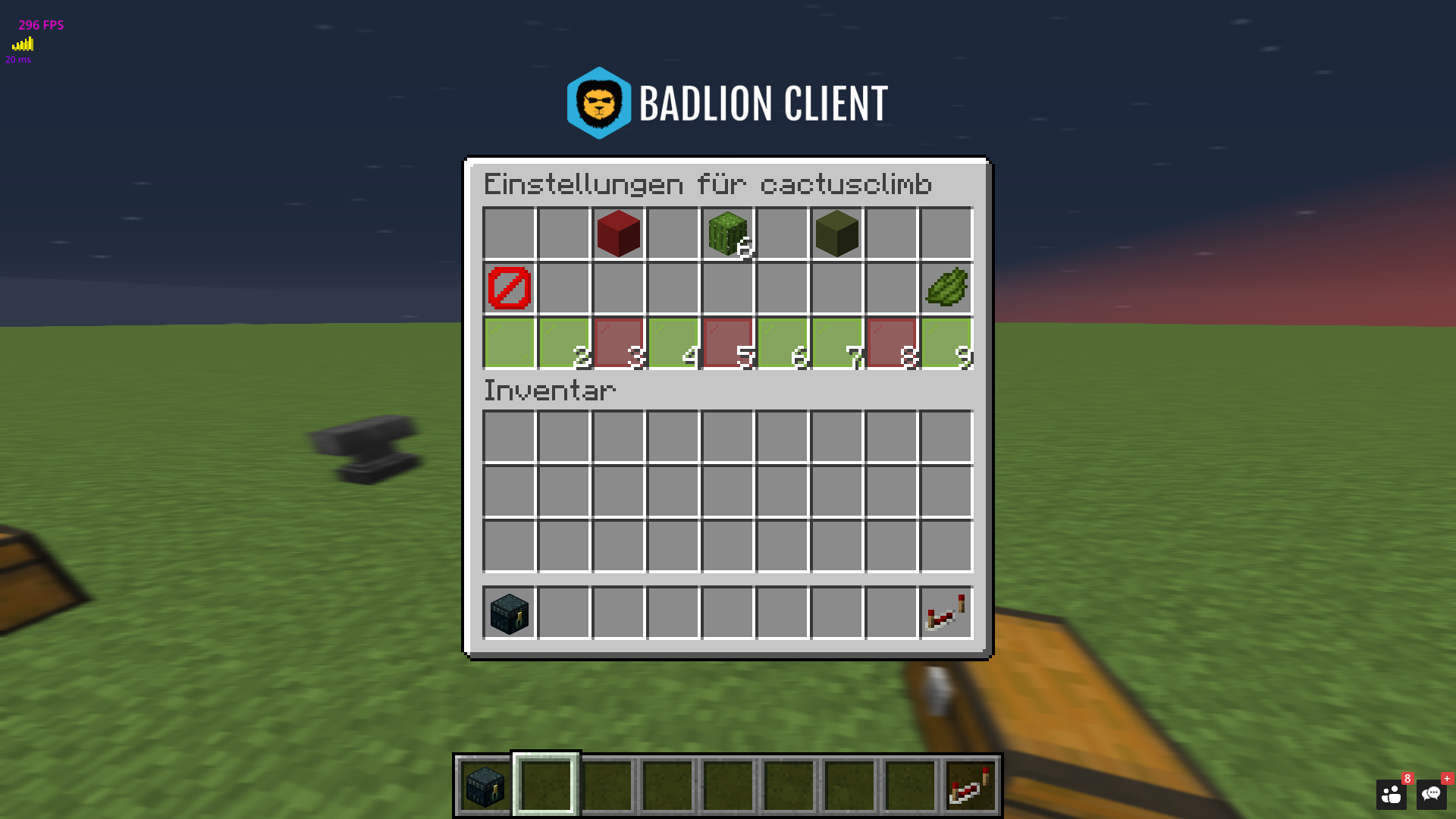
(Bild 2: Einstellungs-GUI für Cactusclimb. Neu ist das untere Feld, was mit gefärbten Fenstern bestückt ist und für die aktivierten und deaktivierten Slots steht. Bei grünen Fenstern kann an der jeweiligen Stelle ein Kaktus spawnen, bei roten Fenstern ist dies nicht möglich.)
3. KnocktheBox
Die Rate, wie häufig gelbe, rote und blaue Boxen spawnen können, ist durch 3 Stufen einstellbar:
-> Bei Stufe 1 spawnt diese Boxsorte am meisten (nur maximal einmal einstellbar).
-> Bei Stufe 2 spawnt diese Boxsorte regelmäßig/normal.
-> Bei Stufe 3 spawnt diese Boxsorte nie.
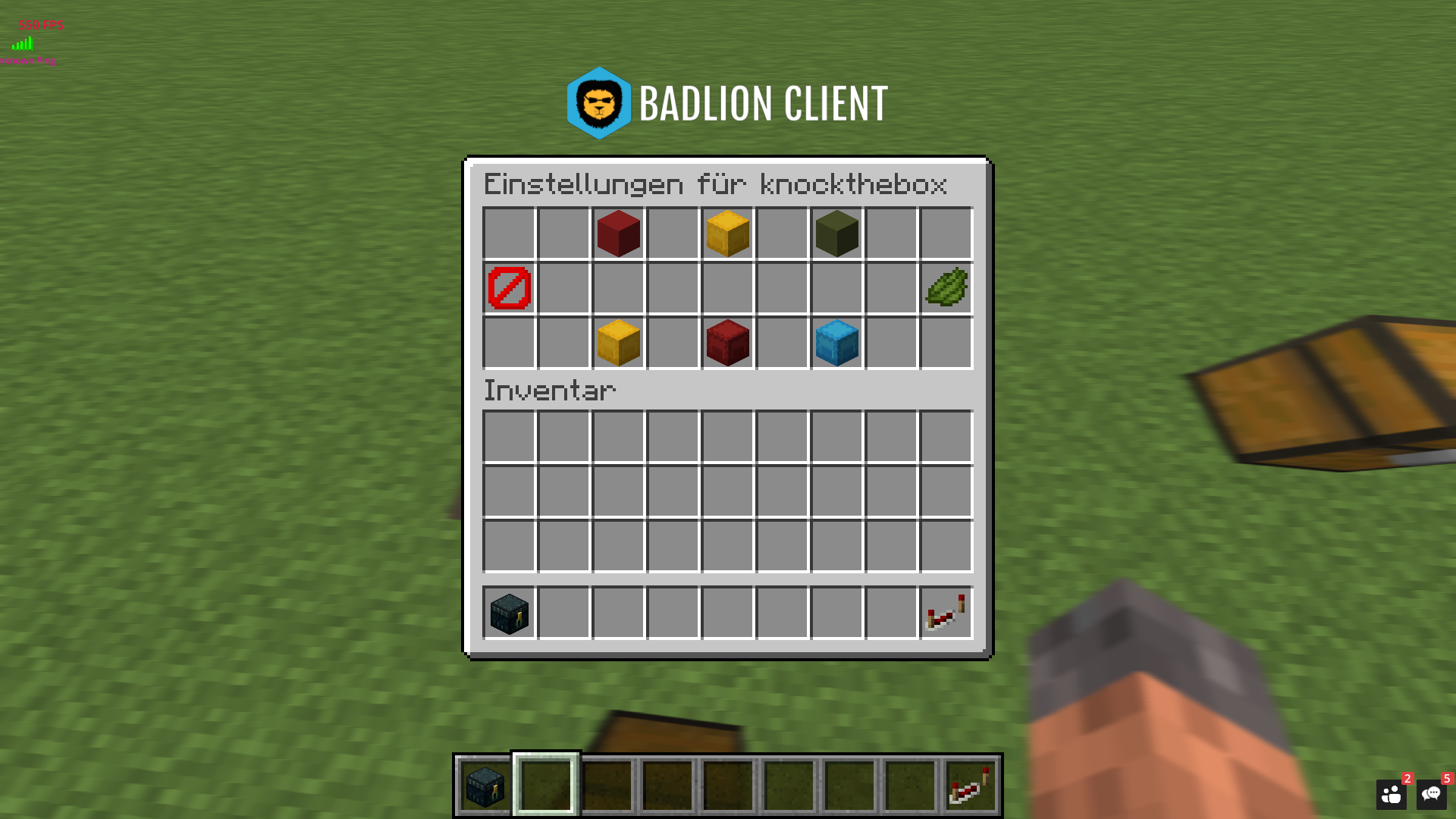
(Bild 3.1: Einstellungs-GUI für Cactusclimb. Neu ist das untere Feld, was die Spawnrate der 3 unterschiedlichen Boxen darstellt. Klickt man auf eines dieser Boxen per Links- oder Rechtsklick öffnet sich eine zweite GUI [siehe Bild 3.2].)
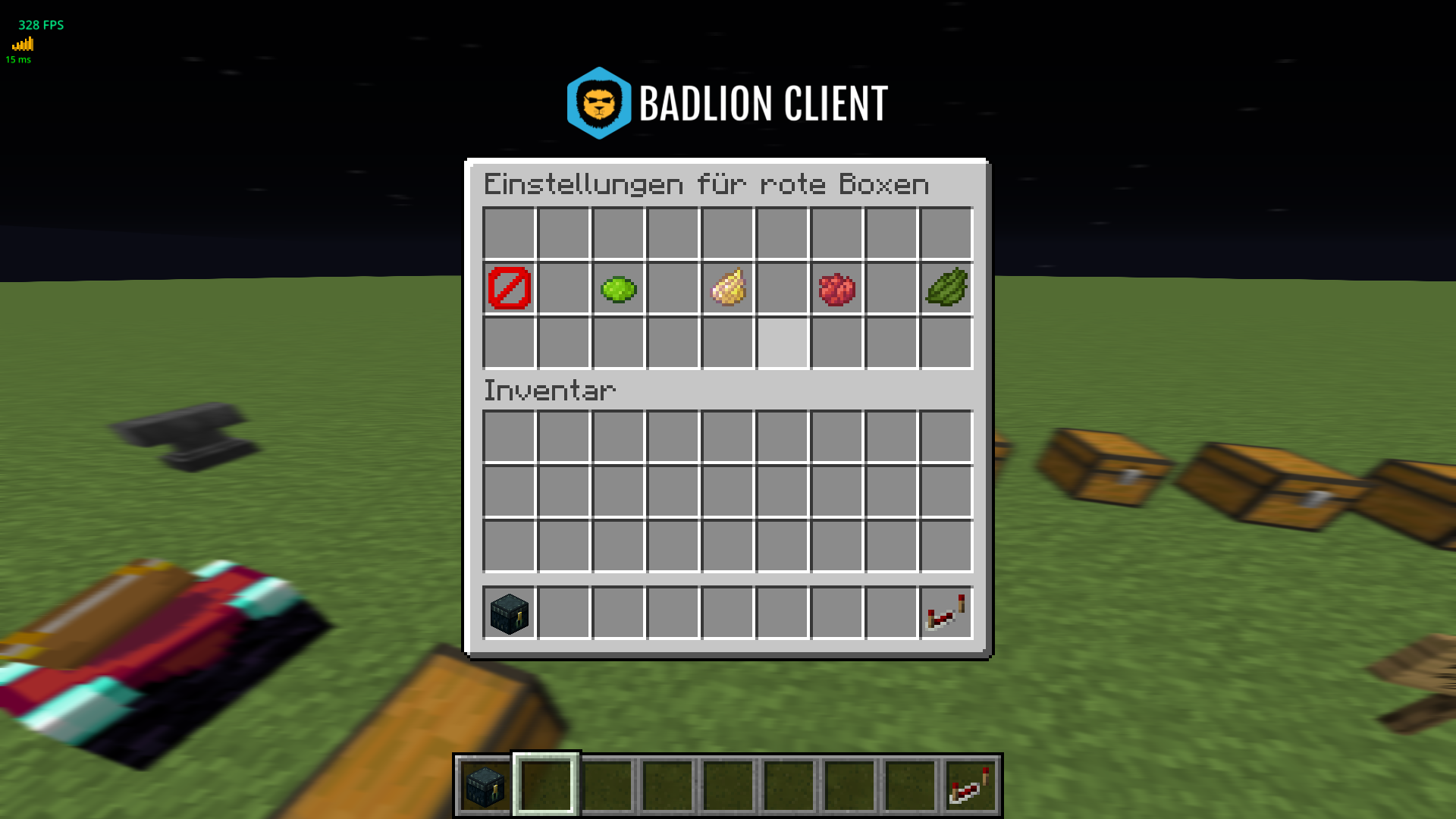
(Bild 3.2: Einstellungs-GUI für eine jeweilige Box [in diesem Bild ist es die rote]. Der Barrierenblock setzt die Einstellung auf die standardmäßig ausgewählte zweite Stufe zurück. Der grüne Farbstoff steht für Stufe 1 [am meisten], der gelbe Farbstoff steht für Stufe 2 [regelmäßig] und der rote Farbstoff steht für Stufe 3 [nie]. Der dunkelgrüne Farbstoff speichert die Einstellung.)
4. Colorrun
Bei diesem Minispiel kann man das Spawnen von Powerups ein- und ausschalten.
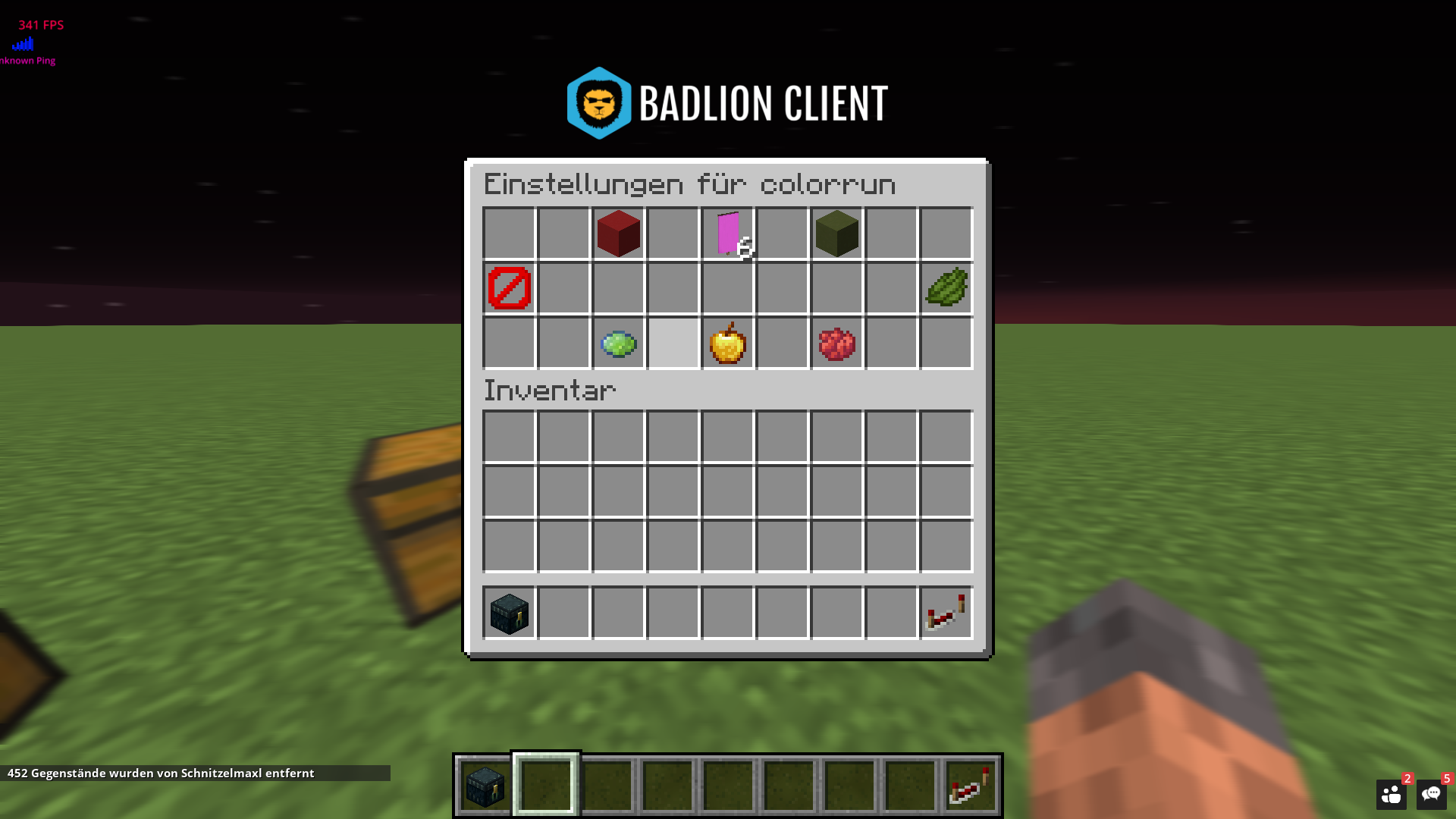
(Bild 4: Einstellungs-GUI für Colorrun. Neu ist das untere Feld, was durch den Goldapfel für die Einstellungen der Powerups steht. Klickt man den grünen Farbstoff an, sind Powerups in diesem Minispiel aktiviert, klickt man den roten an, sind sie deaktiviert. Der Farbstoff, der verzaubert ist, ist der derzeitig ausgewählte.)
5. Striderrace
Bei diesem Minispiel kann man einstellen, wie lange der normal 4 sekündige Delay ist bis man die Wirrpilzrute für den Boost wieder nutzen kann.
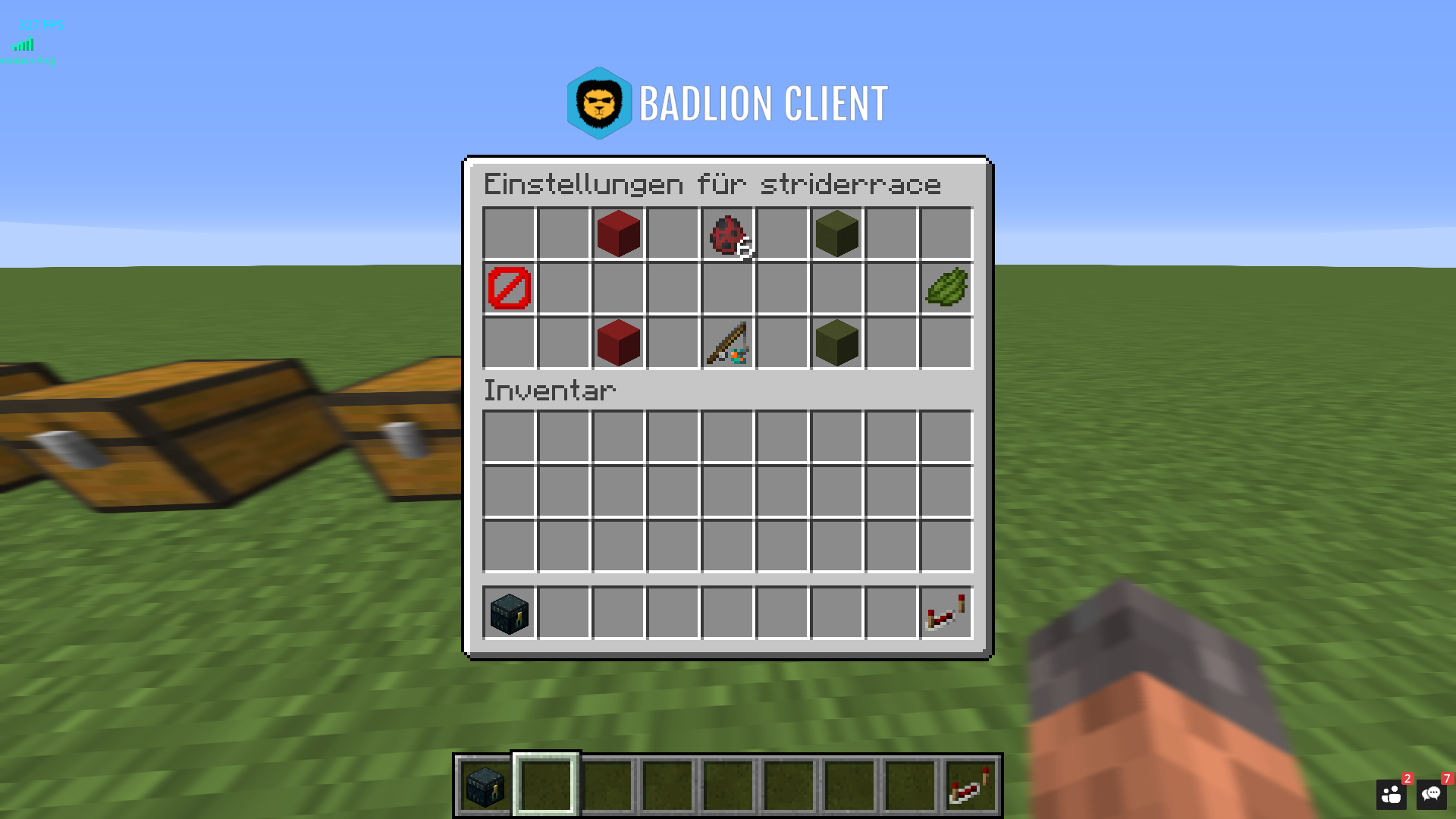
(Bild 5: Einstellungs-GUI Für Striderrace. Neu ist das unter Feld, wo man die Länge des Delays anpassen kann. Dieses System funktioniert ähnlich, wie bei der Konfiguration der Rundendauer. Der rote Lehmblock verkürzt die Dauer des Delays um eine Sekunde. Der grüne Lehmblock verlängert die Dauer des Delays um eine Sekunde. Die Wirrpilzrute zeigt die derzeitige Dauer des Delays in Sekunden durch die Stückzahl an.)
6. Lobbyjump
Als alternative Spielmöglichkeit wird die Streak nach einem Fail nicht abgebrochen, sondern man muss nicht bei 0 Sprüngen von vorne starten, sondern kann diese direkt fortsetzen.
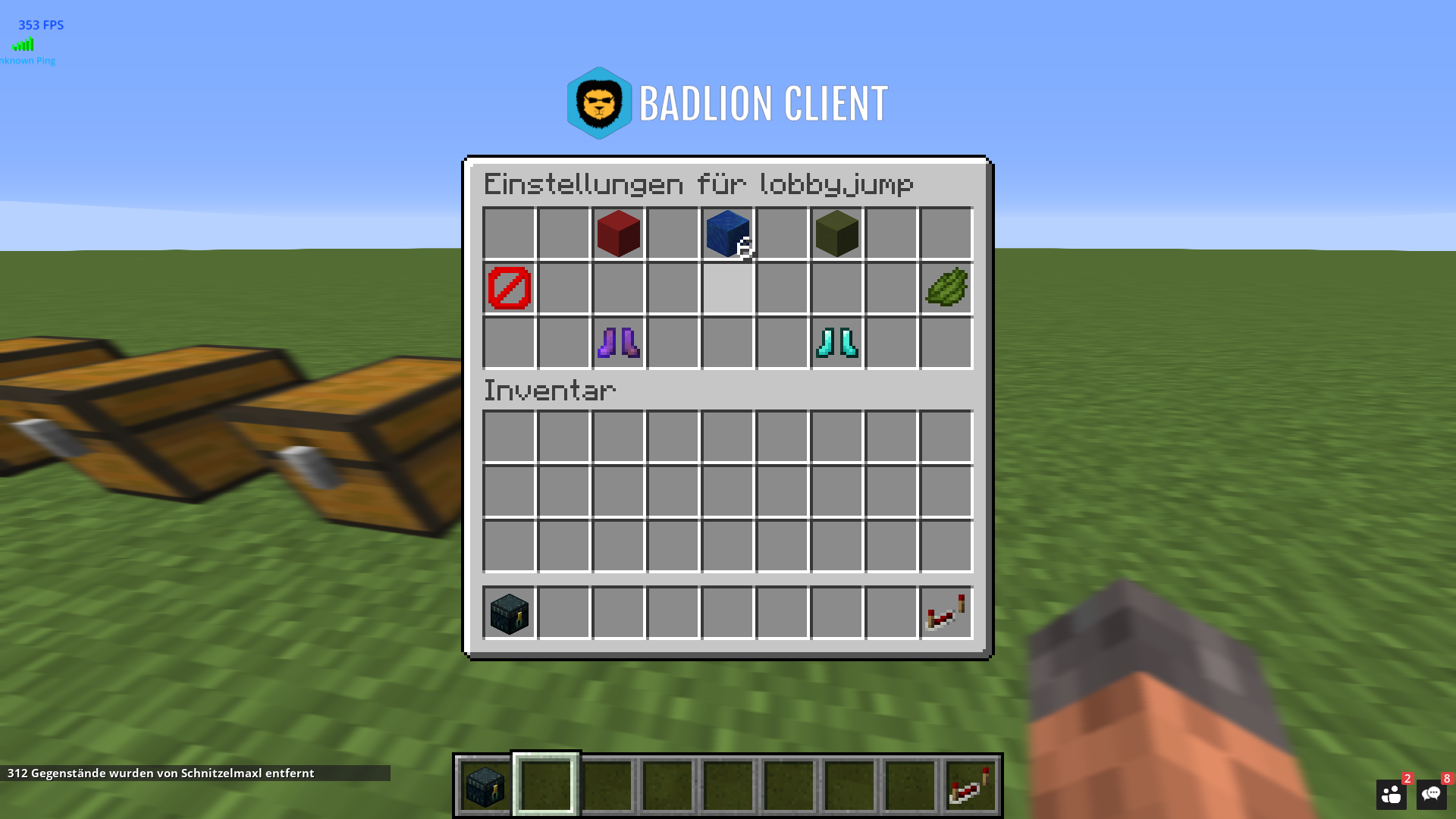
(Bild 6: Einstellungs-GUI für Lobbyjump. Neu ist das untere Feld, wo die Spielvariante änderbar ist. Die Lederschuhe stehen für die Standardversion, dass man bei einem Fail mit der Streak von vorne starten muss. Spielt man mit der Diamantschuhvariante so kann man auch bei einem Fail die Streak ohne einen Reset fortsetzen. Das verzauberte Paar Schuhe zeigt an, welche Variante derzeit ausgewählt ist).
7. Smash
Hier können sämtliche Powerups einzeln de- oder aktiviert werden. Zusätzlich kann man einstellen, ob in den Runden das Packen und Wegwerfen der Gegner möglich ist.
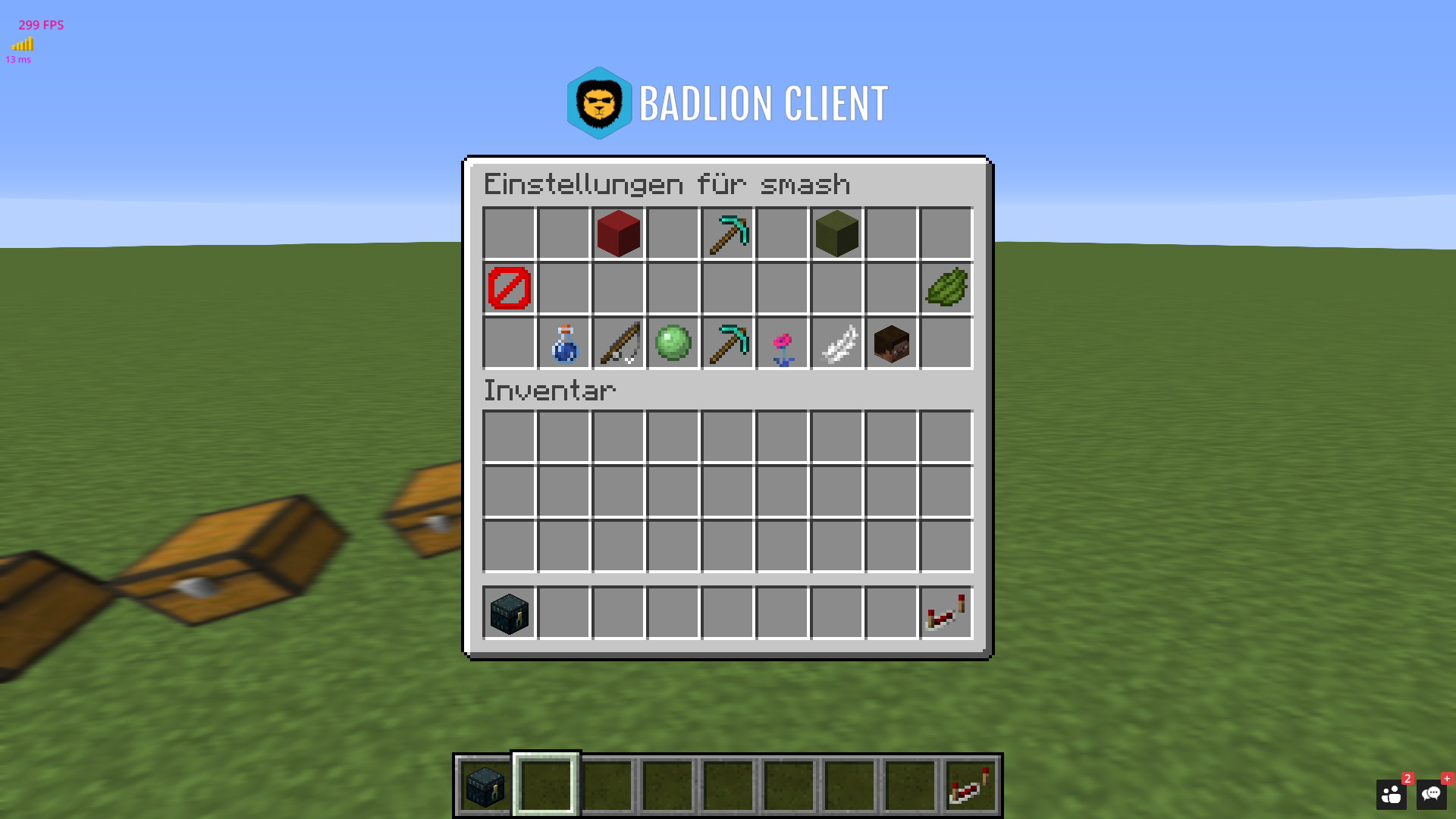
(Bild 7.1: Einstellungs-GUI für Smash. Neu ist das untere Feld, wo alle Powerups dargestellt sind und standardmäßig aktiviert sind. Der Spielerkopf stellt die Funktion dar, ob man einen Gegner packen und wegwerfen kann. Klickt man auf ein Powerup oder den Spielerkopf öffnet sich ein weiteres GUI [siehe Bild 7.2].)
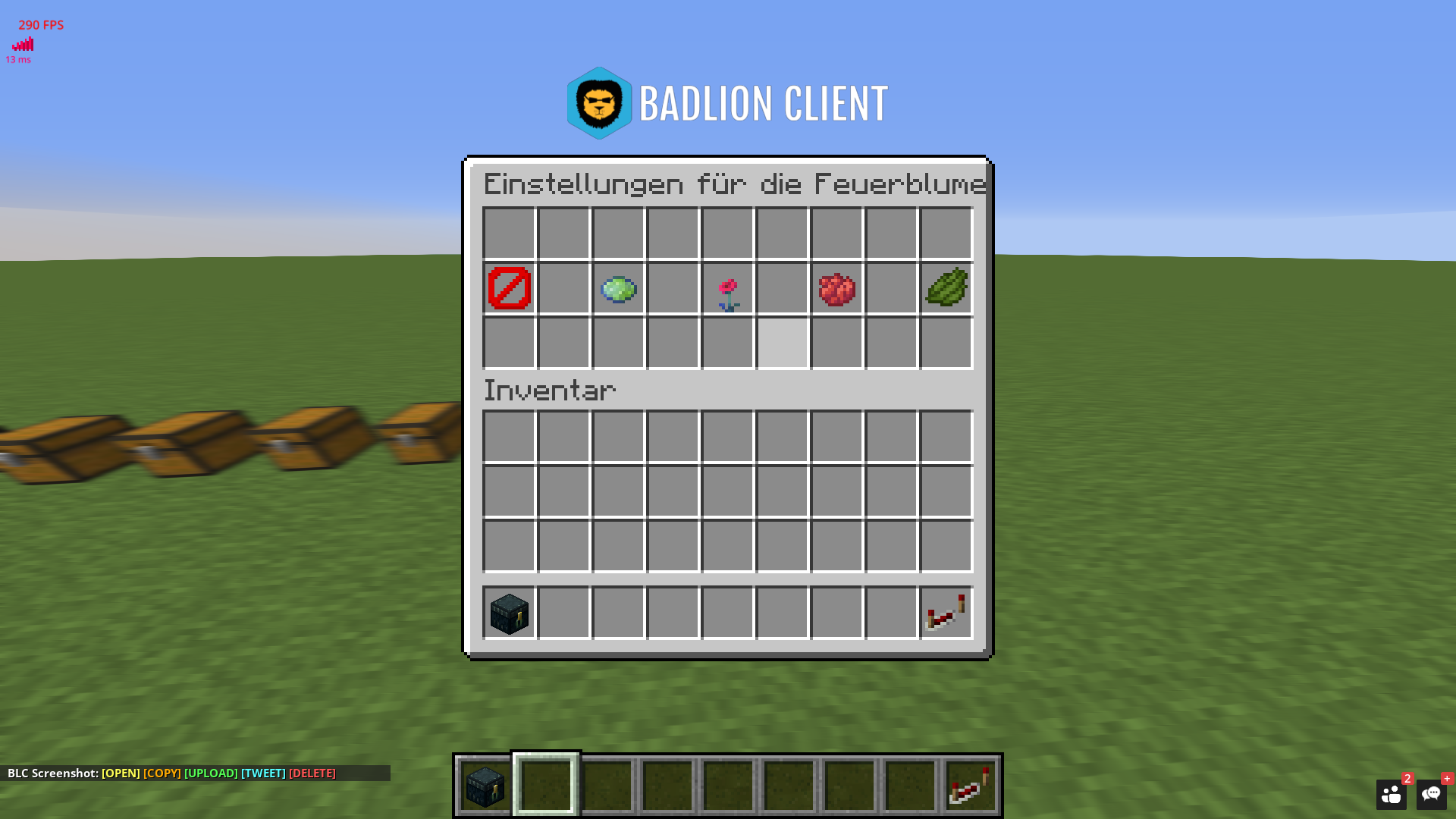
(Bild 7.2: Einstellungs-GUI für die einzelnen Powerups oder den Spielerkopf. Der Barriereblock und der dunkelgrüne Farbstoff behalten ihre beiden ursprünglichen Funktionen. In der Mitte ist das Powerup dargestellt, welches gerade eingestellt wird [in diesem Beispiel die Feuerblume]. Der grüne und rote Farbstoff aktiviert und deaktiviert das Powerup.)
8. Stargazers
Bei diesem Minispiel sind drei Stufen einstellbar, die den Treibstoff Verbrauch des Jetpacks konfigurieren:
-> Stufe 1 ist die Hälfte des Treibstoffverbrauchs im Vergleich zu den Standardrunden
-> Stufe 2 ist der Treibstoffverbrauch wie in den Standardrunden
-> Stufe 3 ist das anderthalb-fache des Treibstoffverbrauchs im Vergleich zu den Standardrunden.
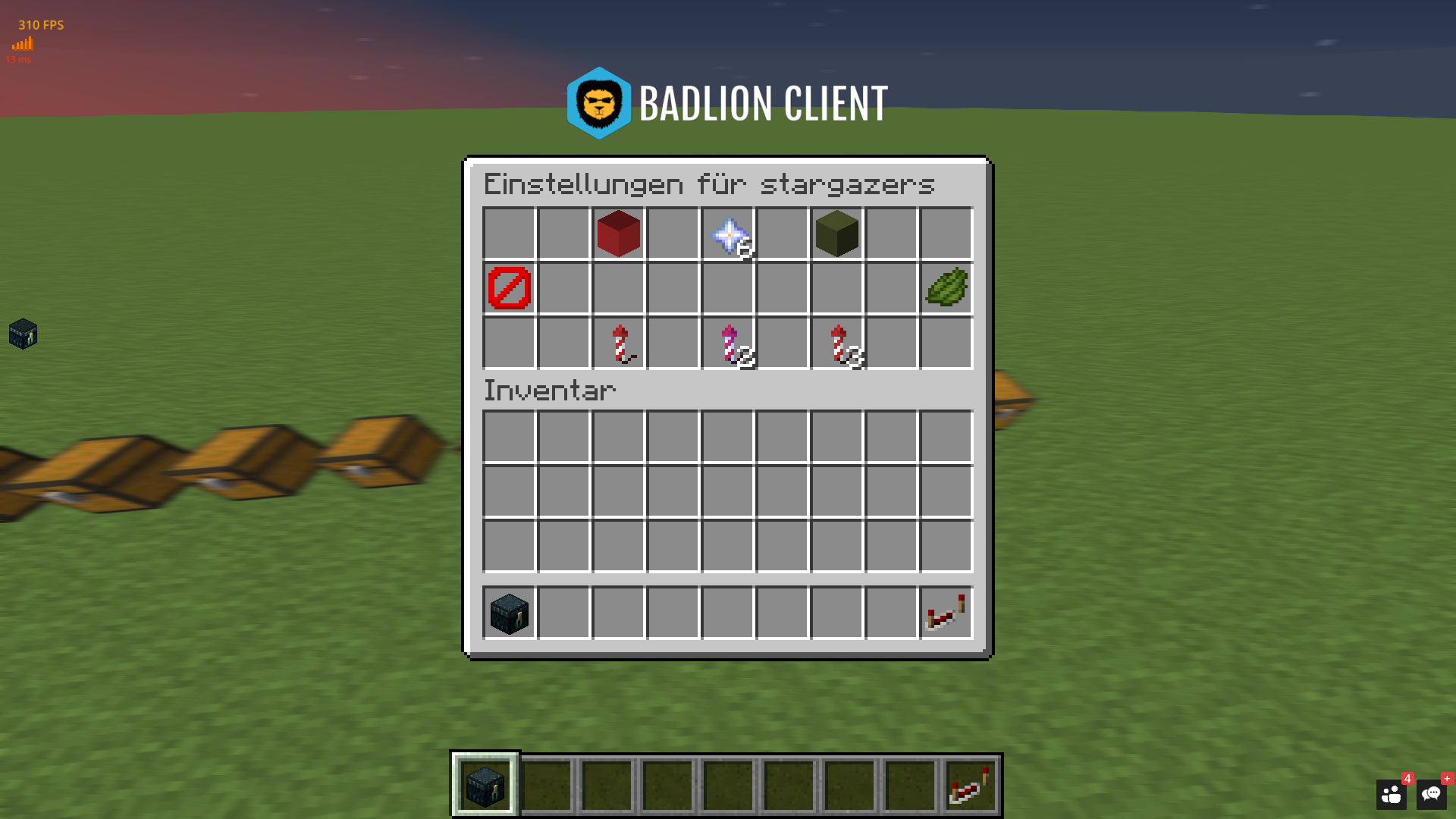
(Bild 8: Einstellungs-GUI für Stargazers. Neu ist das untere Feld, welches durch die Raketen für die drei oben genannten Stufen dargestellt wird. Das verzauberte Item ist das derzeitig ausgewählte.)
9. Warehouse
Bei diesem Minispiel habe ich mir zwei Konfigurationsmöglichkeiten einfallen lassen.
1) Den Ansturm auf die Pakete durch 3 Stufen konfigurieren
-> Bei Stufe 1 ist der Ansturm im Vergleich zu den Standardrunden 2/3 mal so groß.
-> Bei Stufe 2 ist der Ansturm wie in den Standardrunden groß.
-> Bei Stufe 3 ist der Ansturm im Vergleich zu den Standardrunden 1 1/3 mal so groß
2) Man kann die zwei standardmäßigen Packstationen auch auf bis zu zwei weitere Stationen erweitern, bzw. nur noch auf 1 reduzieren.
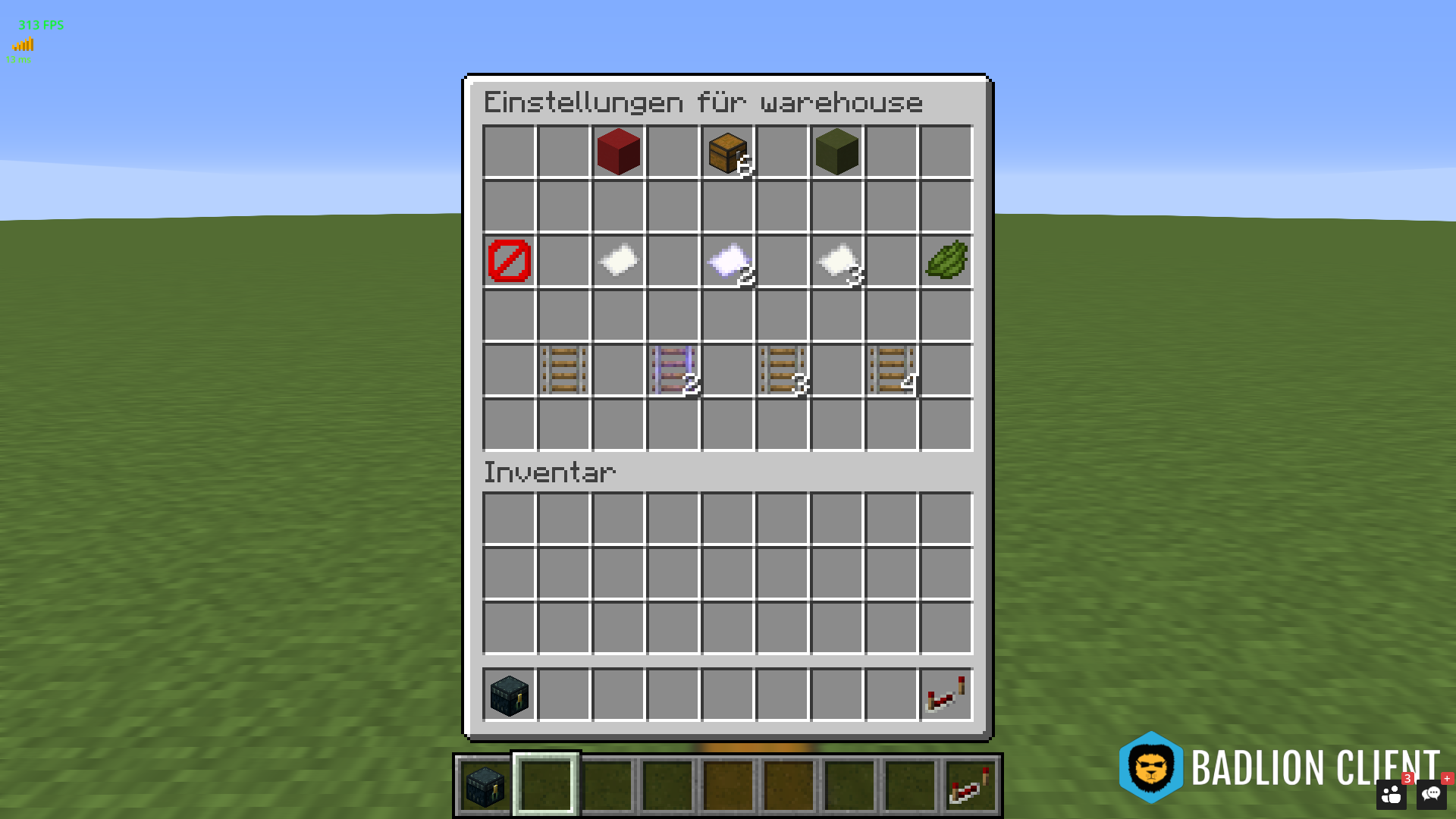
(Bild 9: Einstellungs-GUI für Warehouse. Neu sind die mittleren und unteren Felder. In der Mitte kann man durch die Anzahl der verschiedenen Papiere die Stufen aus dem ersten Teil dieses Minispielvorschlages wählen. Das verzauberte Item stellt die derzeitig ausgewählte Stufe dar. In dem unteren Feld kann man die Anzahl der Packstationen festlegen, die bei dem Minispiel öffnen und wo Pakete rauskommen, die vom Spieler zugeordnet werden müssen. Da zwei standardmäßig ausgewählt ist, ist dieses verzaubert.)
10. Waterrace
Bei diesem Minispiel kann man das Vorkommen der Ringe von 15 auf 10, bzw. 5 reduzieren, sowie das Spawnen von Powerups de- und aktivieren.
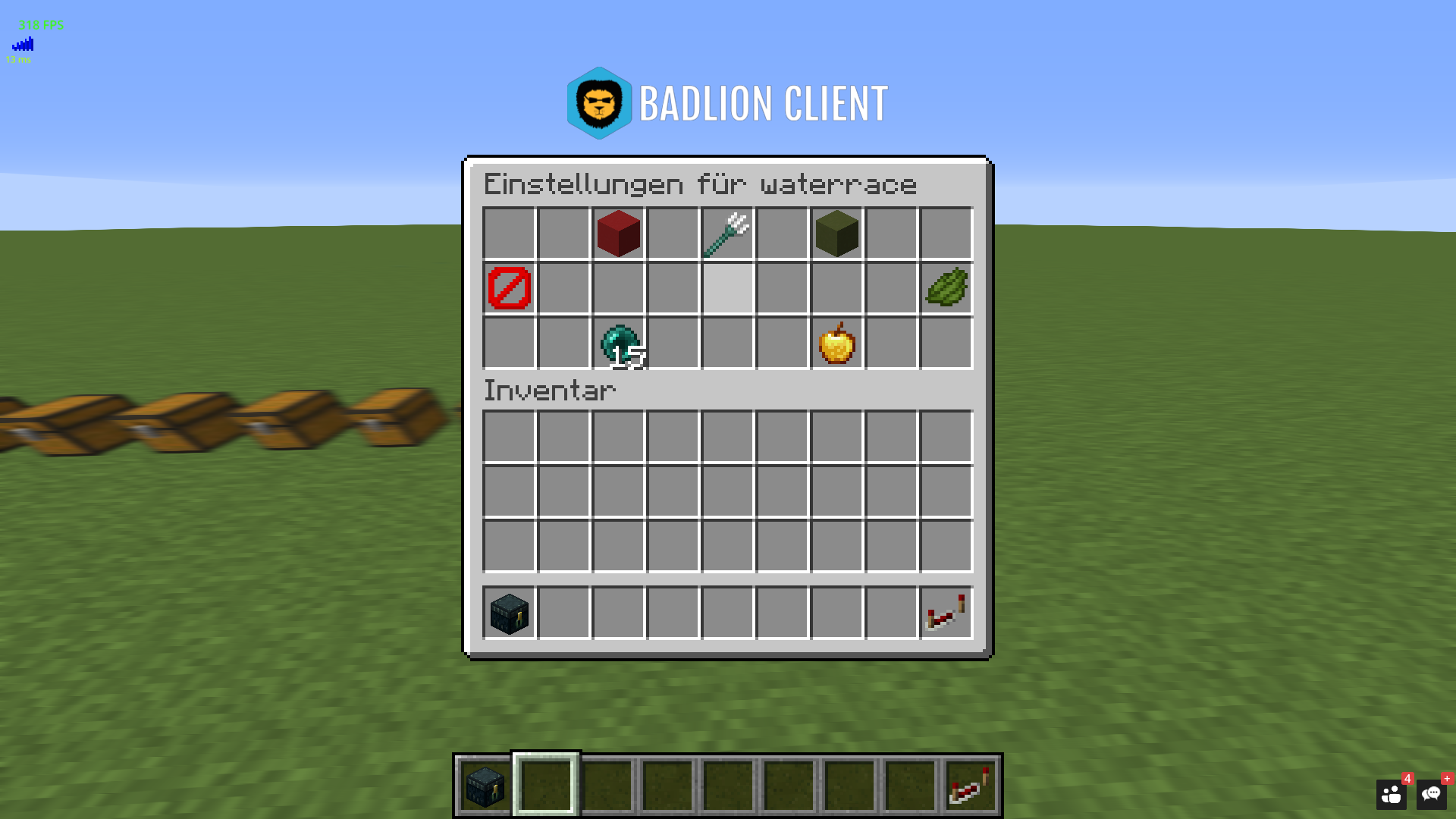
(Bild 10: Einstellungs-GUI für Waterrace. Neu ist das untere Feld. Die Enderperlen stehen für die Anzahl von verfügbaren Ringen, ein Linksklick auf die Enderperlen verringert die Anzahl auf 10 und 5. Ein Rechtsklick erhöht diese wiederum wieder auf 10 und 15. Der Goldapfel steht für die Powerups, die standardmäßig aktiviert sind. Klickt man auf diesen wird der Goldapfel zu einem normalen Apfel und steht dafür, dass die Powerups für dieses Minispiel ausgeschaltet sind.)
Allgemein sollte es ebenfalls möglich sein zufällige Minispiele auszuwählen. Derzeitig kann man die 6 Minispielrunden auf 9 nur erweitern, wenn man vorher festlegt welche gespielt werden sollen, allerdings ist dies oft auch nicht notwendig und man möchte lieber eine lange Runde Partygames mit seiner Party zocken ohne vorher zu wissen, welche Games gespielt werden.
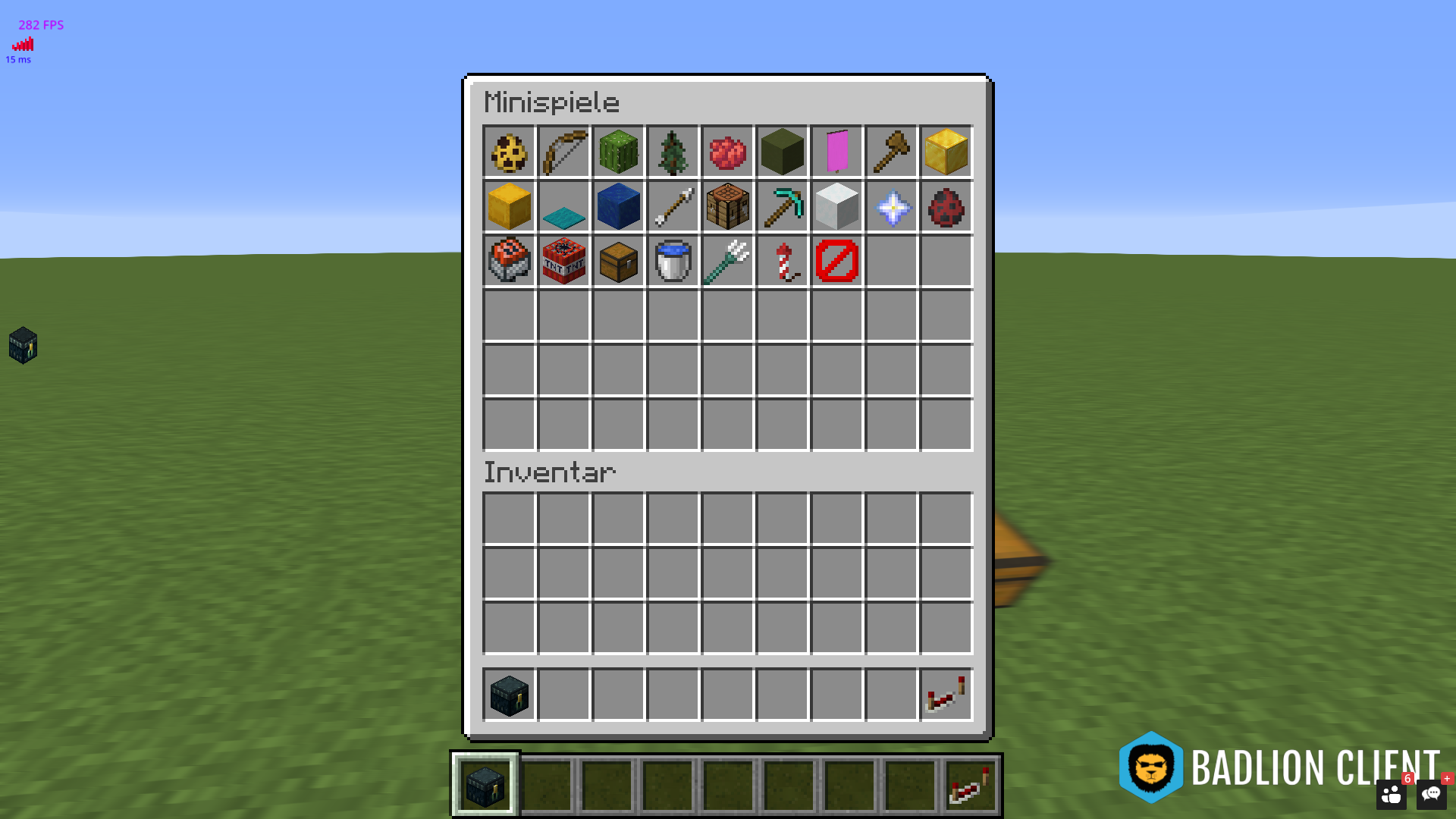
(Bild 11: Das Einstellungs-GUI der verfügbaren Minispiele [einige Items weichen ab, da diese in Vanilla Minecraft nicht vorkommen]. Neu ist die Rakete, die für ein zufälliges Minispiel steht.)
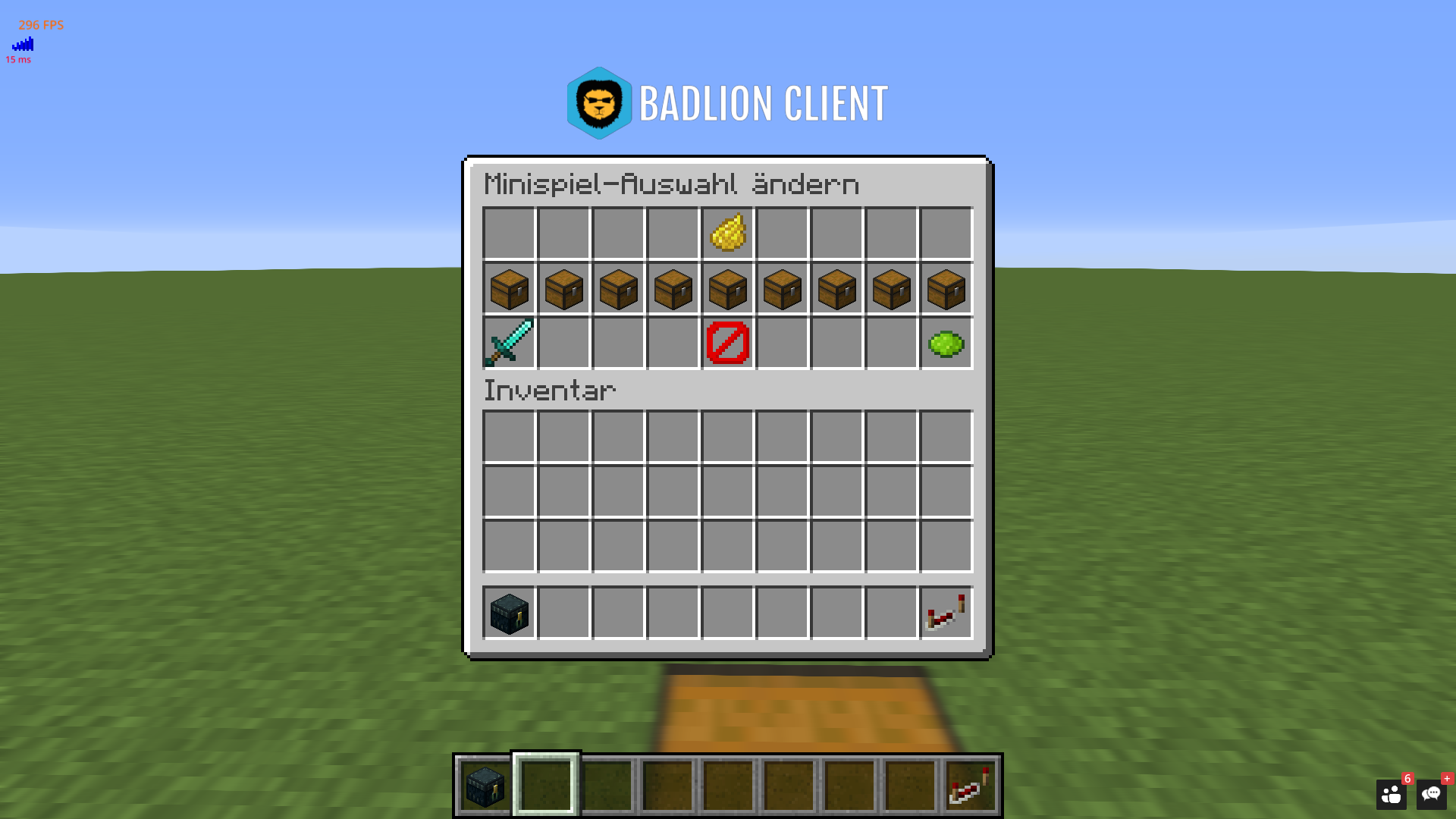
(Bild 12: Die Minispielauswahl im Überblick. Hier sind alle Minispiele zurückgesetzt. Klickt man auf den Gelben Farbstoff werden alle nicht definierten Minispiele [Truhen] zu einem zufälligen Minispiel [Rakete].)
Last not least, nach einem langen Einstellen der Partygames Runde sollte es natürlich möglich sein die Konfiguration, wie in Skywars, Bedwars und TTT abzuspeichern, damit zukünftige Runden mit der bereits festgelegten Einstellung rasch bereit stehen .
.
Das wären alle meine Ideen für die derzeitigen Minispiele von Partygames . Ich hoffe damit kann man in Zukunft die Party noch besser steigen lassen
. Ich hoffe damit kann man in Zukunft die Party noch besser steigen lassen 
LG
Schnitzelmaxl
ich spiele in letzter Zeit sehr gerne den Modus Partygames. Nach mehrmaligem Spielen der Minispiele kamen mir einige Ideen, wie man diese in privaten Runden konfigurieren könnte
1. BeeFight
In BeeFight würde ich die Rate wie stark Bienen spawnen können durch drei Stufen einstellbar machen:
-> Bei Stufe 1 entspricht die Spawnrate der Bienen im Vergleich zu den normalen Runden ungefähr die Hälfte.
-> Bei Stufe 2 entspricht die Spawnrate der Bienen exakt die der normalen Runden.
-> Bei Stufe 3 entspricht die Spawnrate der Bienen im Vergleich zu den normalen Runden ungefähr das Doppelte.

(Bild 1: Überarbeitete GUI für die Einstellungen von BeeFight. Die obere Reihe stellt weiterhin die Dauer der Runde ein, sowie den Barriereblock und den dunkelgrünen Farbstoff, die weiterhin für das Zurücksetzen und Speichern zuständig sind. Diese Items werden in den weiteren GUI Feldern bestehen bleiben, aber nicht nochmal erläutert. Neu hier sind die Bienennestblöcke, die für die oben genannten 3 Stufen stehen. Die verzauberten Blöcke stehen für die derzeitige Einstellung.)
2. Cactusclimb
Hier sind die Slots, wo Kakteen im Inventar auftauchen können, einstellbar.
(Tool aus rotem und grünen Glas, wo man die Slots einstellen kann)
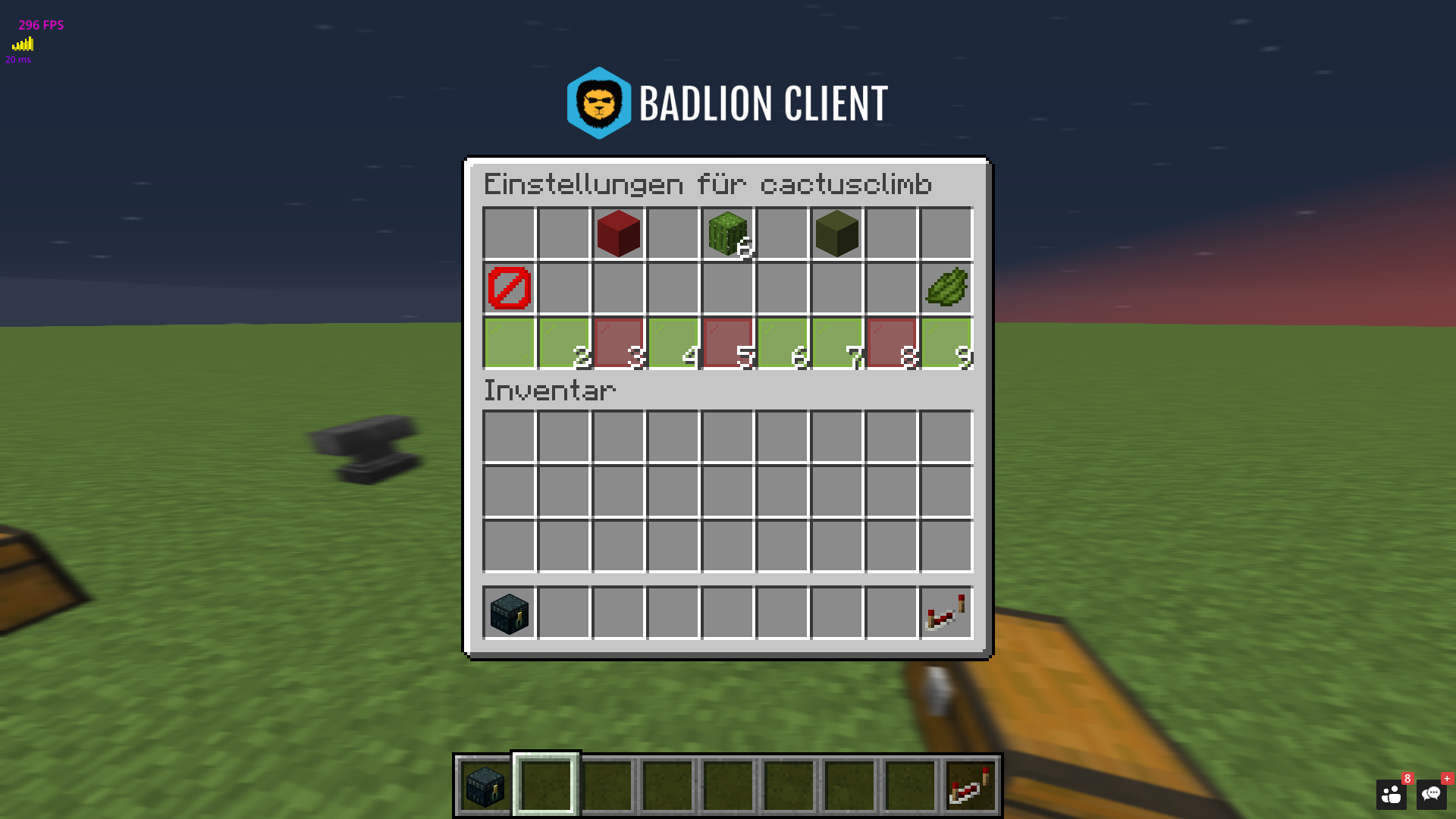
(Bild 2: Einstellungs-GUI für Cactusclimb. Neu ist das untere Feld, was mit gefärbten Fenstern bestückt ist und für die aktivierten und deaktivierten Slots steht. Bei grünen Fenstern kann an der jeweiligen Stelle ein Kaktus spawnen, bei roten Fenstern ist dies nicht möglich.)
3. KnocktheBox
Die Rate, wie häufig gelbe, rote und blaue Boxen spawnen können, ist durch 3 Stufen einstellbar:
-> Bei Stufe 1 spawnt diese Boxsorte am meisten (nur maximal einmal einstellbar).
-> Bei Stufe 2 spawnt diese Boxsorte regelmäßig/normal.
-> Bei Stufe 3 spawnt diese Boxsorte nie.
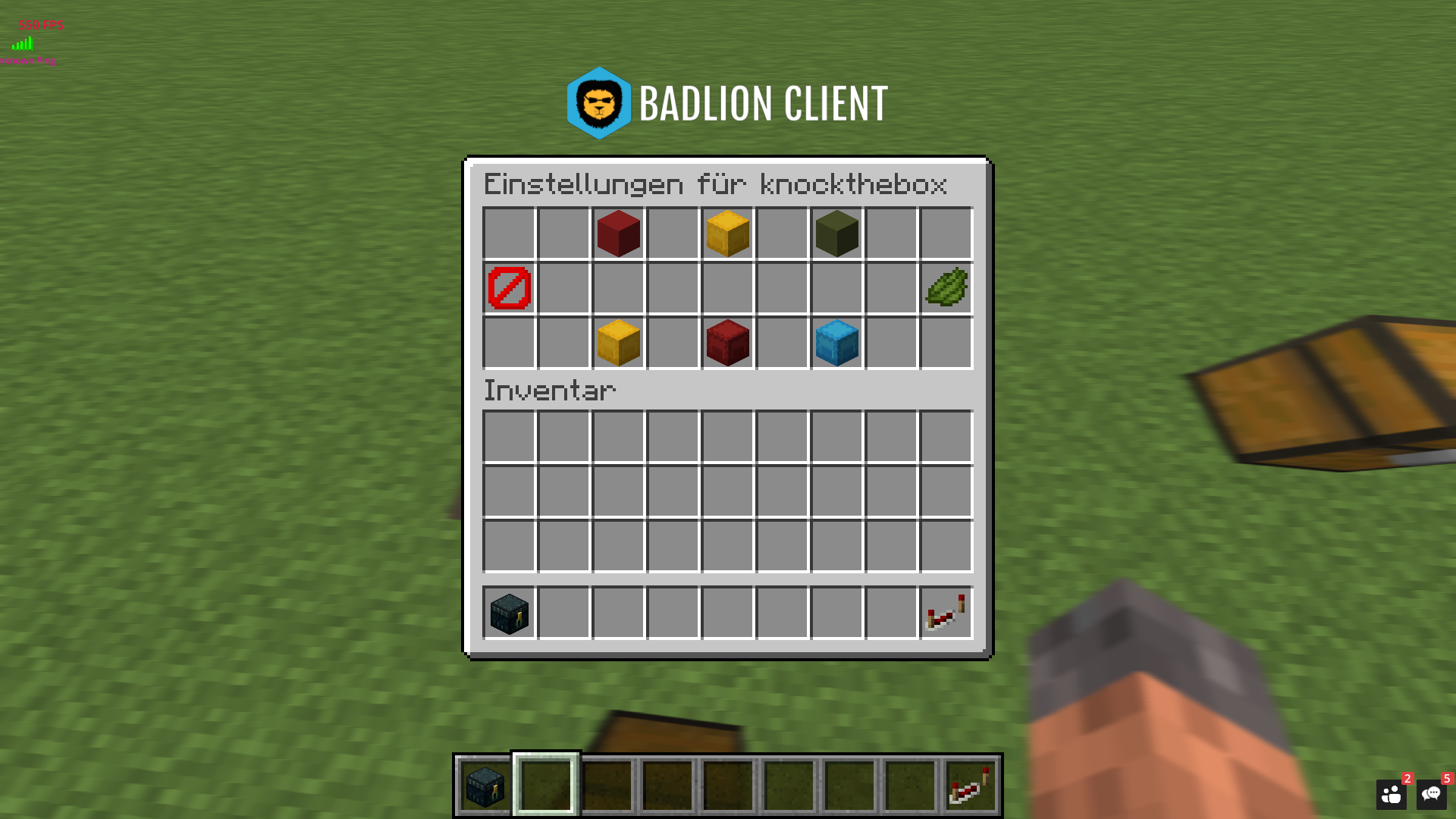
(Bild 3.1: Einstellungs-GUI für Cactusclimb. Neu ist das untere Feld, was die Spawnrate der 3 unterschiedlichen Boxen darstellt. Klickt man auf eines dieser Boxen per Links- oder Rechtsklick öffnet sich eine zweite GUI [siehe Bild 3.2].)
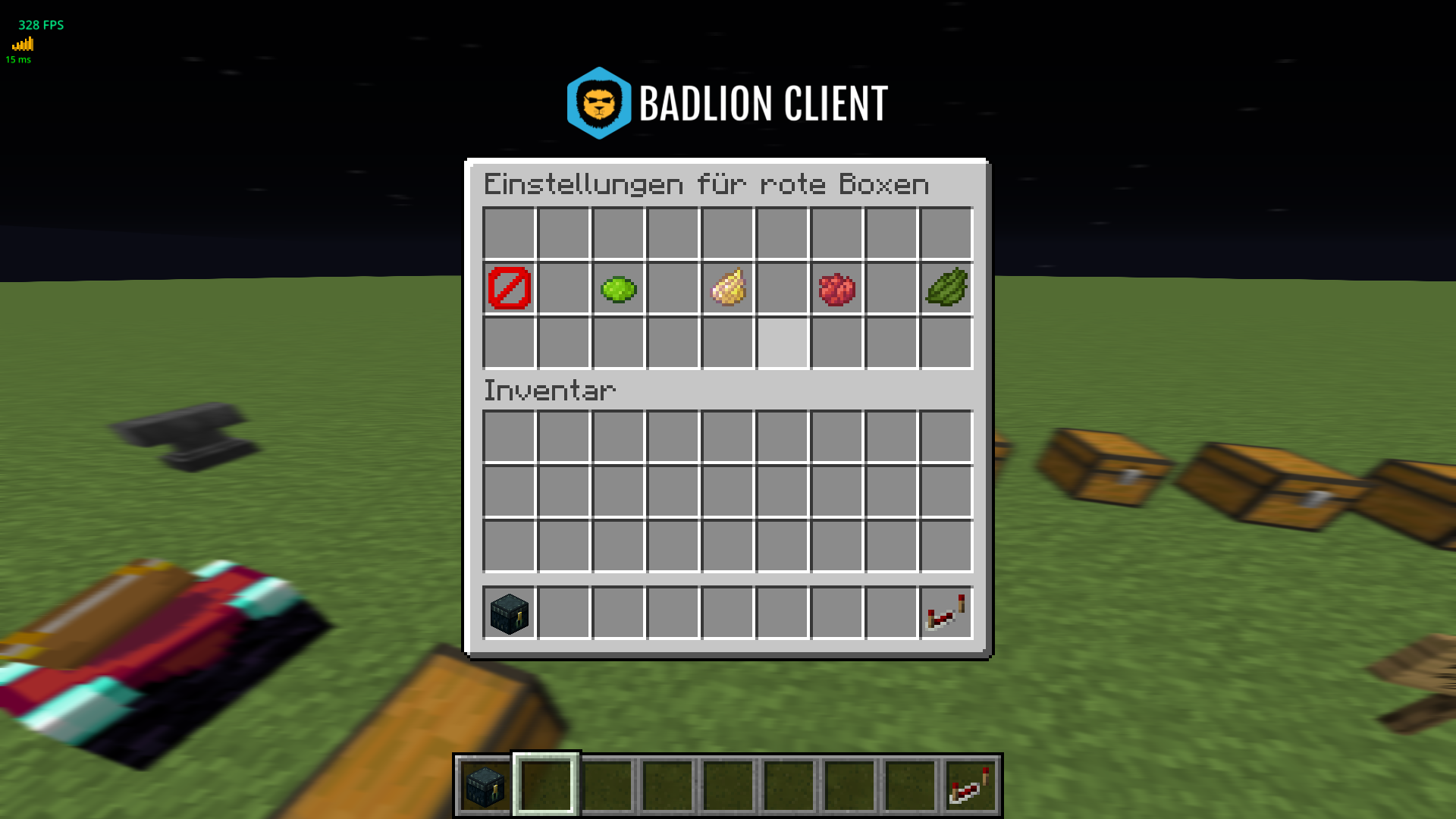
(Bild 3.2: Einstellungs-GUI für eine jeweilige Box [in diesem Bild ist es die rote]. Der Barrierenblock setzt die Einstellung auf die standardmäßig ausgewählte zweite Stufe zurück. Der grüne Farbstoff steht für Stufe 1 [am meisten], der gelbe Farbstoff steht für Stufe 2 [regelmäßig] und der rote Farbstoff steht für Stufe 3 [nie]. Der dunkelgrüne Farbstoff speichert die Einstellung.)
4. Colorrun
Bei diesem Minispiel kann man das Spawnen von Powerups ein- und ausschalten.
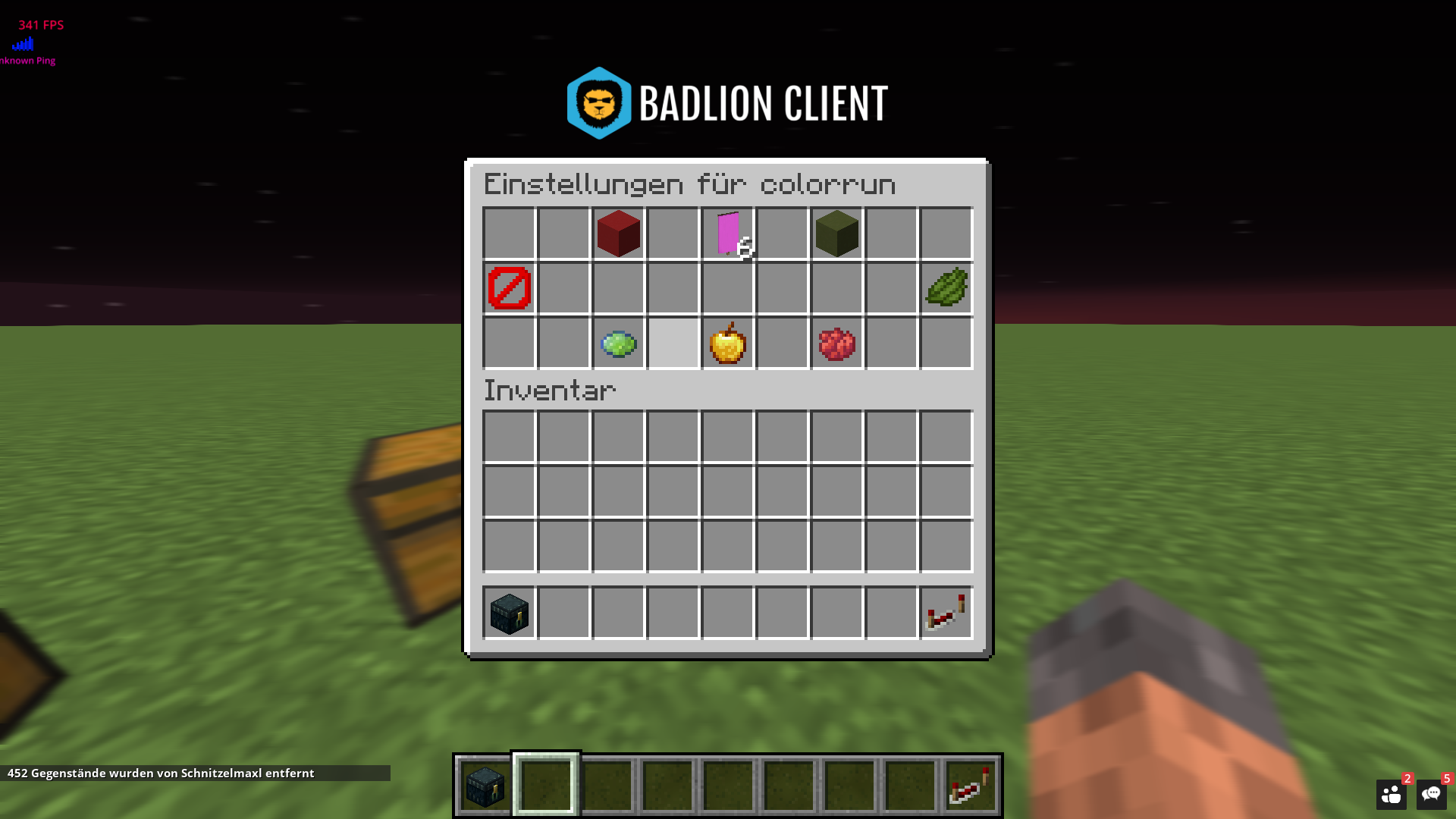
(Bild 4: Einstellungs-GUI für Colorrun. Neu ist das untere Feld, was durch den Goldapfel für die Einstellungen der Powerups steht. Klickt man den grünen Farbstoff an, sind Powerups in diesem Minispiel aktiviert, klickt man den roten an, sind sie deaktiviert. Der Farbstoff, der verzaubert ist, ist der derzeitig ausgewählte.)
5. Striderrace
Bei diesem Minispiel kann man einstellen, wie lange der normal 4 sekündige Delay ist bis man die Wirrpilzrute für den Boost wieder nutzen kann.
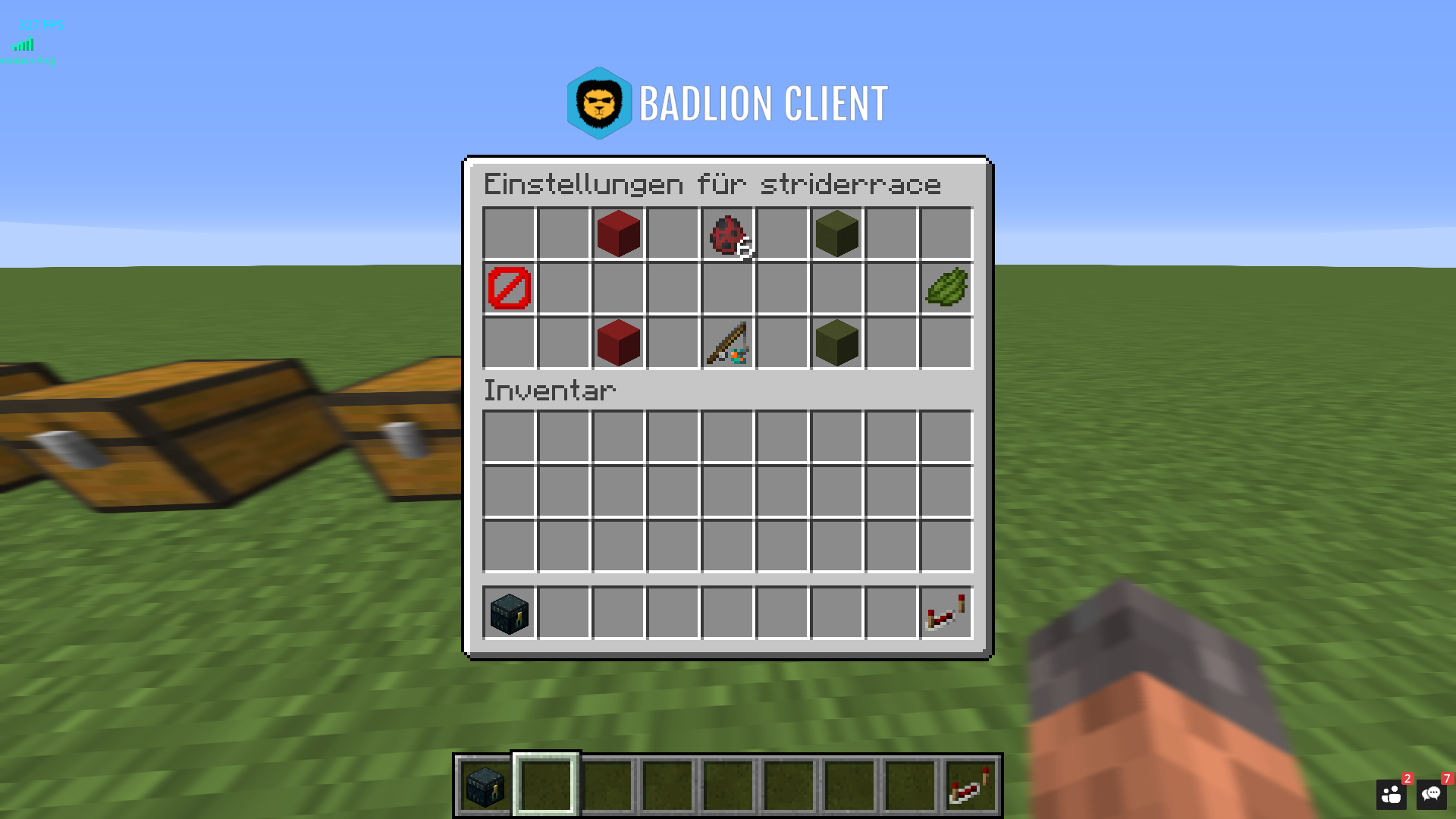
(Bild 5: Einstellungs-GUI Für Striderrace. Neu ist das unter Feld, wo man die Länge des Delays anpassen kann. Dieses System funktioniert ähnlich, wie bei der Konfiguration der Rundendauer. Der rote Lehmblock verkürzt die Dauer des Delays um eine Sekunde. Der grüne Lehmblock verlängert die Dauer des Delays um eine Sekunde. Die Wirrpilzrute zeigt die derzeitige Dauer des Delays in Sekunden durch die Stückzahl an.)
6. Lobbyjump
Als alternative Spielmöglichkeit wird die Streak nach einem Fail nicht abgebrochen, sondern man muss nicht bei 0 Sprüngen von vorne starten, sondern kann diese direkt fortsetzen.
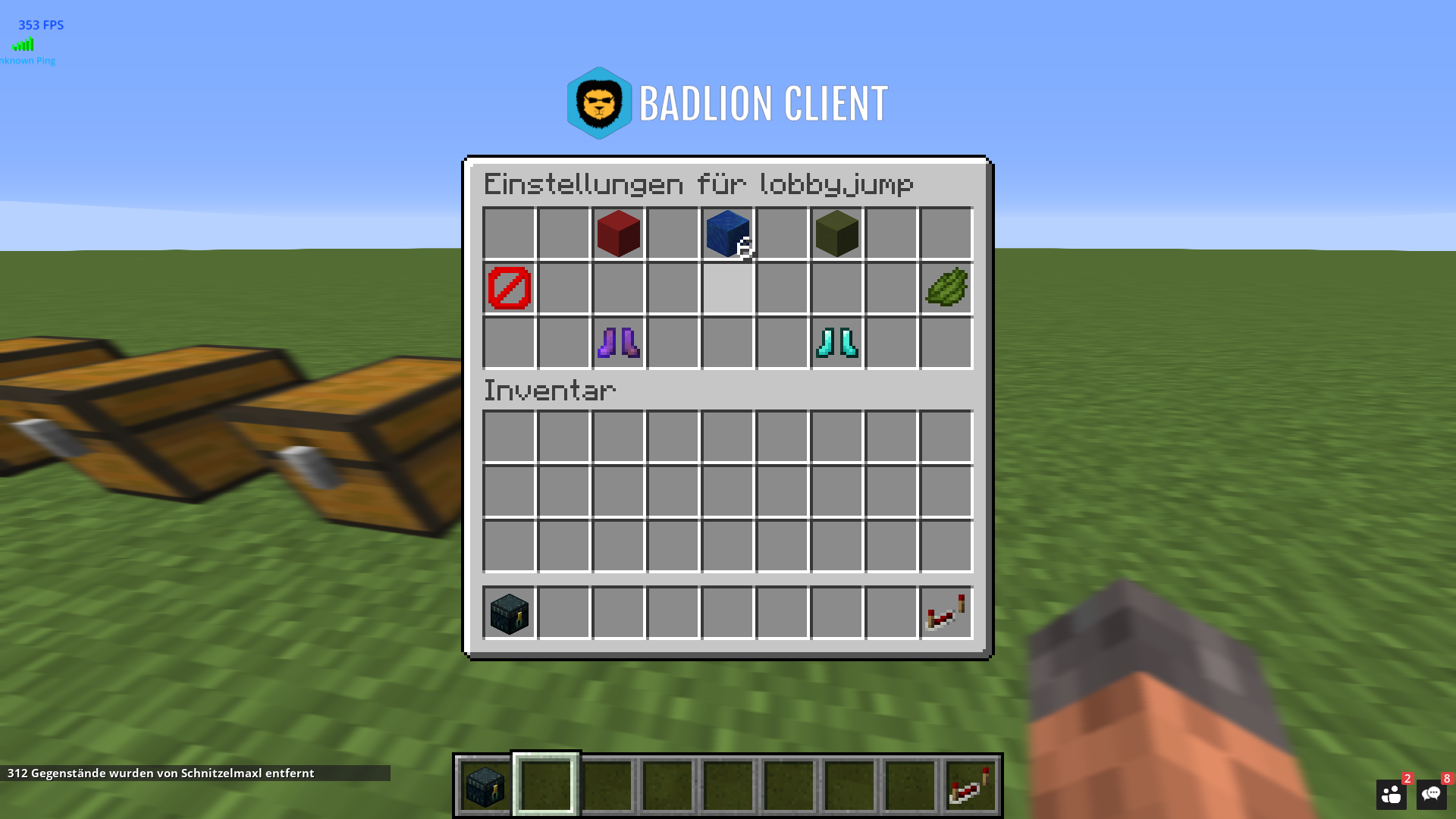
(Bild 6: Einstellungs-GUI für Lobbyjump. Neu ist das untere Feld, wo die Spielvariante änderbar ist. Die Lederschuhe stehen für die Standardversion, dass man bei einem Fail mit der Streak von vorne starten muss. Spielt man mit der Diamantschuhvariante so kann man auch bei einem Fail die Streak ohne einen Reset fortsetzen. Das verzauberte Paar Schuhe zeigt an, welche Variante derzeit ausgewählt ist).
7. Smash
Hier können sämtliche Powerups einzeln de- oder aktiviert werden. Zusätzlich kann man einstellen, ob in den Runden das Packen und Wegwerfen der Gegner möglich ist.
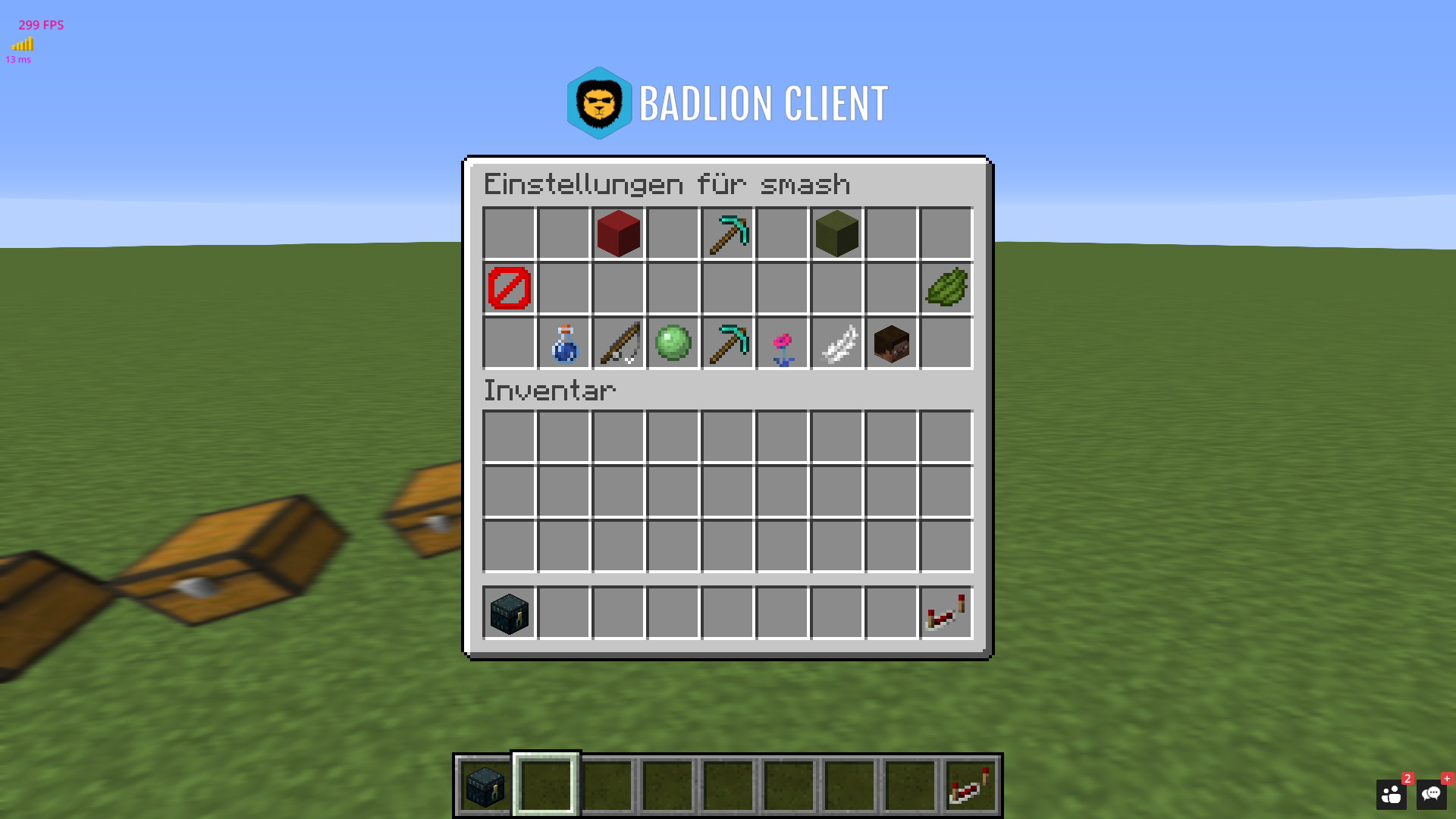
(Bild 7.1: Einstellungs-GUI für Smash. Neu ist das untere Feld, wo alle Powerups dargestellt sind und standardmäßig aktiviert sind. Der Spielerkopf stellt die Funktion dar, ob man einen Gegner packen und wegwerfen kann. Klickt man auf ein Powerup oder den Spielerkopf öffnet sich ein weiteres GUI [siehe Bild 7.2].)
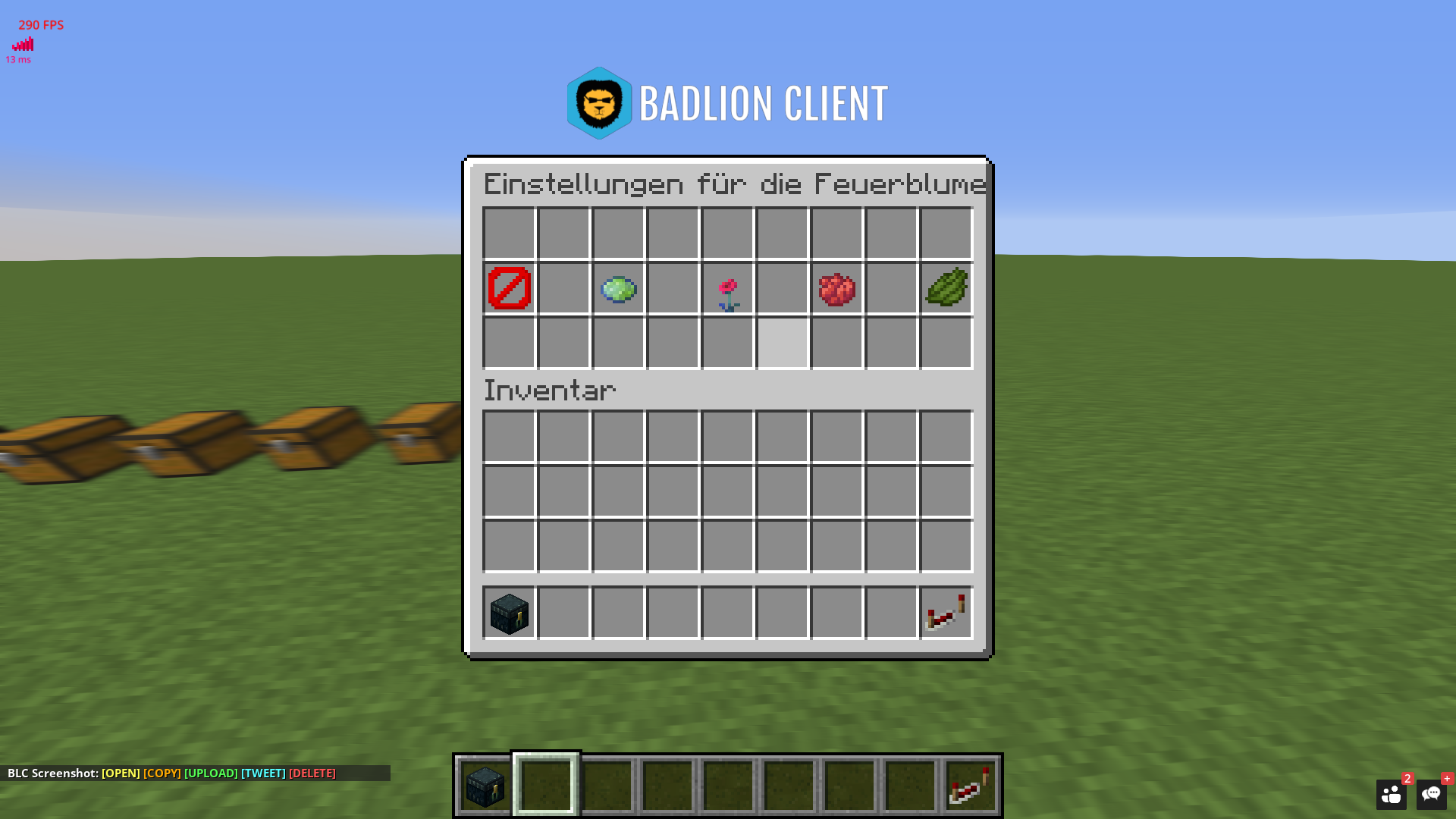
(Bild 7.2: Einstellungs-GUI für die einzelnen Powerups oder den Spielerkopf. Der Barriereblock und der dunkelgrüne Farbstoff behalten ihre beiden ursprünglichen Funktionen. In der Mitte ist das Powerup dargestellt, welches gerade eingestellt wird [in diesem Beispiel die Feuerblume]. Der grüne und rote Farbstoff aktiviert und deaktiviert das Powerup.)
8. Stargazers
Bei diesem Minispiel sind drei Stufen einstellbar, die den Treibstoff Verbrauch des Jetpacks konfigurieren:
-> Stufe 1 ist die Hälfte des Treibstoffverbrauchs im Vergleich zu den Standardrunden
-> Stufe 2 ist der Treibstoffverbrauch wie in den Standardrunden
-> Stufe 3 ist das anderthalb-fache des Treibstoffverbrauchs im Vergleich zu den Standardrunden.
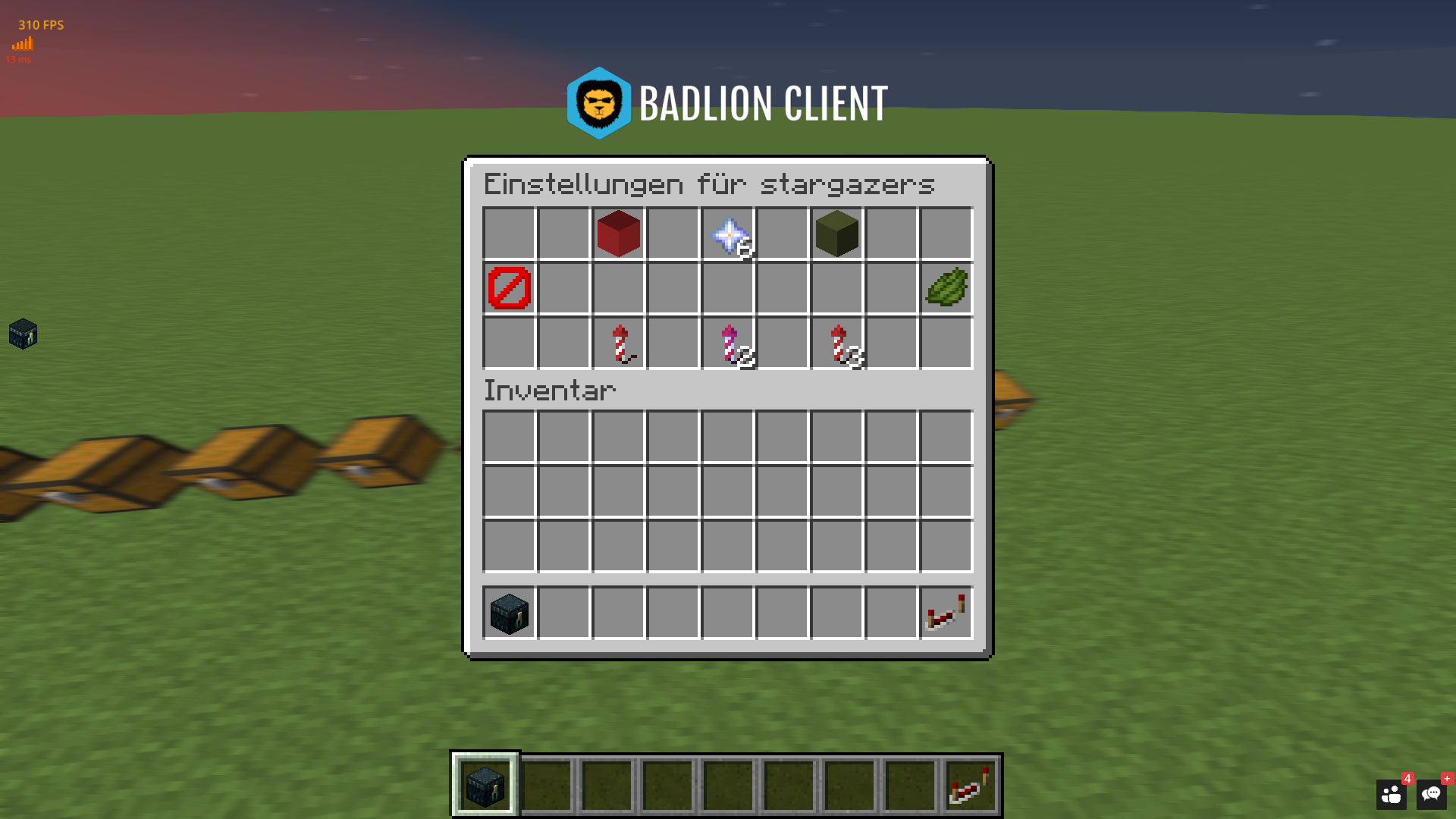
(Bild 8: Einstellungs-GUI für Stargazers. Neu ist das untere Feld, welches durch die Raketen für die drei oben genannten Stufen dargestellt wird. Das verzauberte Item ist das derzeitig ausgewählte.)
9. Warehouse
Bei diesem Minispiel habe ich mir zwei Konfigurationsmöglichkeiten einfallen lassen.
1) Den Ansturm auf die Pakete durch 3 Stufen konfigurieren
-> Bei Stufe 1 ist der Ansturm im Vergleich zu den Standardrunden 2/3 mal so groß.
-> Bei Stufe 2 ist der Ansturm wie in den Standardrunden groß.
-> Bei Stufe 3 ist der Ansturm im Vergleich zu den Standardrunden 1 1/3 mal so groß
2) Man kann die zwei standardmäßigen Packstationen auch auf bis zu zwei weitere Stationen erweitern, bzw. nur noch auf 1 reduzieren.
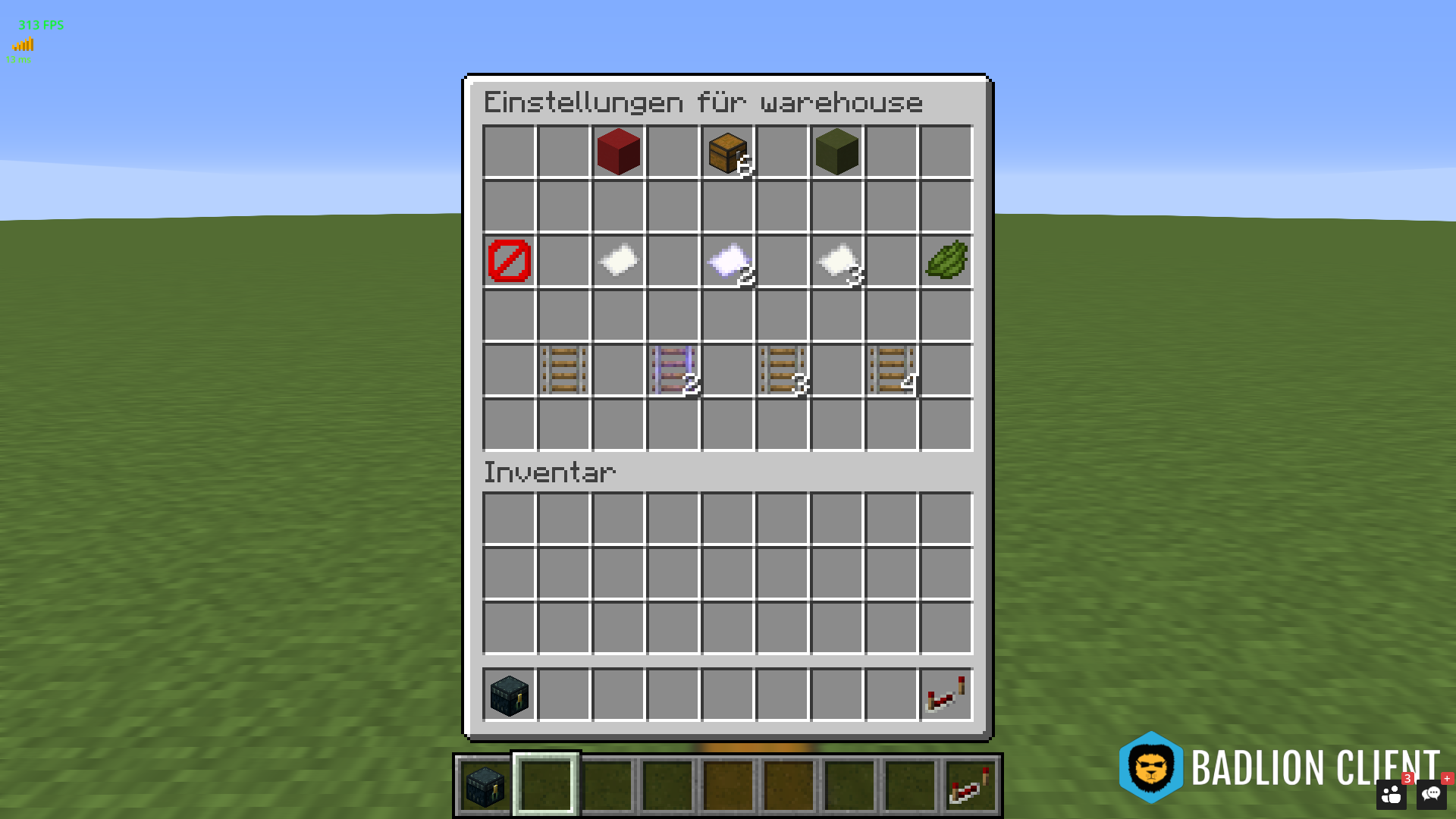
(Bild 9: Einstellungs-GUI für Warehouse. Neu sind die mittleren und unteren Felder. In der Mitte kann man durch die Anzahl der verschiedenen Papiere die Stufen aus dem ersten Teil dieses Minispielvorschlages wählen. Das verzauberte Item stellt die derzeitig ausgewählte Stufe dar. In dem unteren Feld kann man die Anzahl der Packstationen festlegen, die bei dem Minispiel öffnen und wo Pakete rauskommen, die vom Spieler zugeordnet werden müssen. Da zwei standardmäßig ausgewählt ist, ist dieses verzaubert.)
10. Waterrace
Bei diesem Minispiel kann man das Vorkommen der Ringe von 15 auf 10, bzw. 5 reduzieren, sowie das Spawnen von Powerups de- und aktivieren.
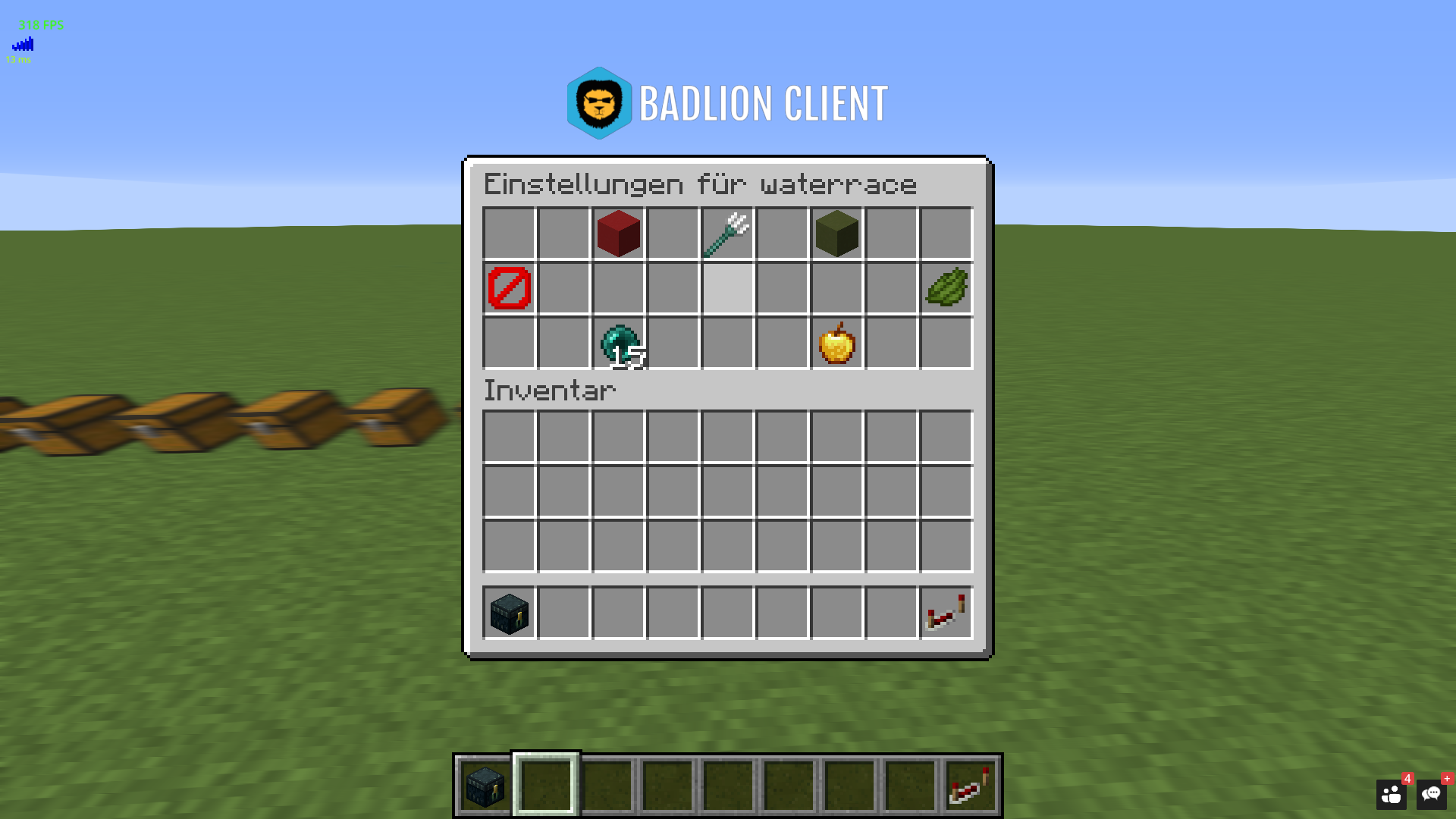
(Bild 10: Einstellungs-GUI für Waterrace. Neu ist das untere Feld. Die Enderperlen stehen für die Anzahl von verfügbaren Ringen, ein Linksklick auf die Enderperlen verringert die Anzahl auf 10 und 5. Ein Rechtsklick erhöht diese wiederum wieder auf 10 und 15. Der Goldapfel steht für die Powerups, die standardmäßig aktiviert sind. Klickt man auf diesen wird der Goldapfel zu einem normalen Apfel und steht dafür, dass die Powerups für dieses Minispiel ausgeschaltet sind.)
Allgemein sollte es ebenfalls möglich sein zufällige Minispiele auszuwählen. Derzeitig kann man die 6 Minispielrunden auf 9 nur erweitern, wenn man vorher festlegt welche gespielt werden sollen, allerdings ist dies oft auch nicht notwendig und man möchte lieber eine lange Runde Partygames mit seiner Party zocken ohne vorher zu wissen, welche Games gespielt werden.
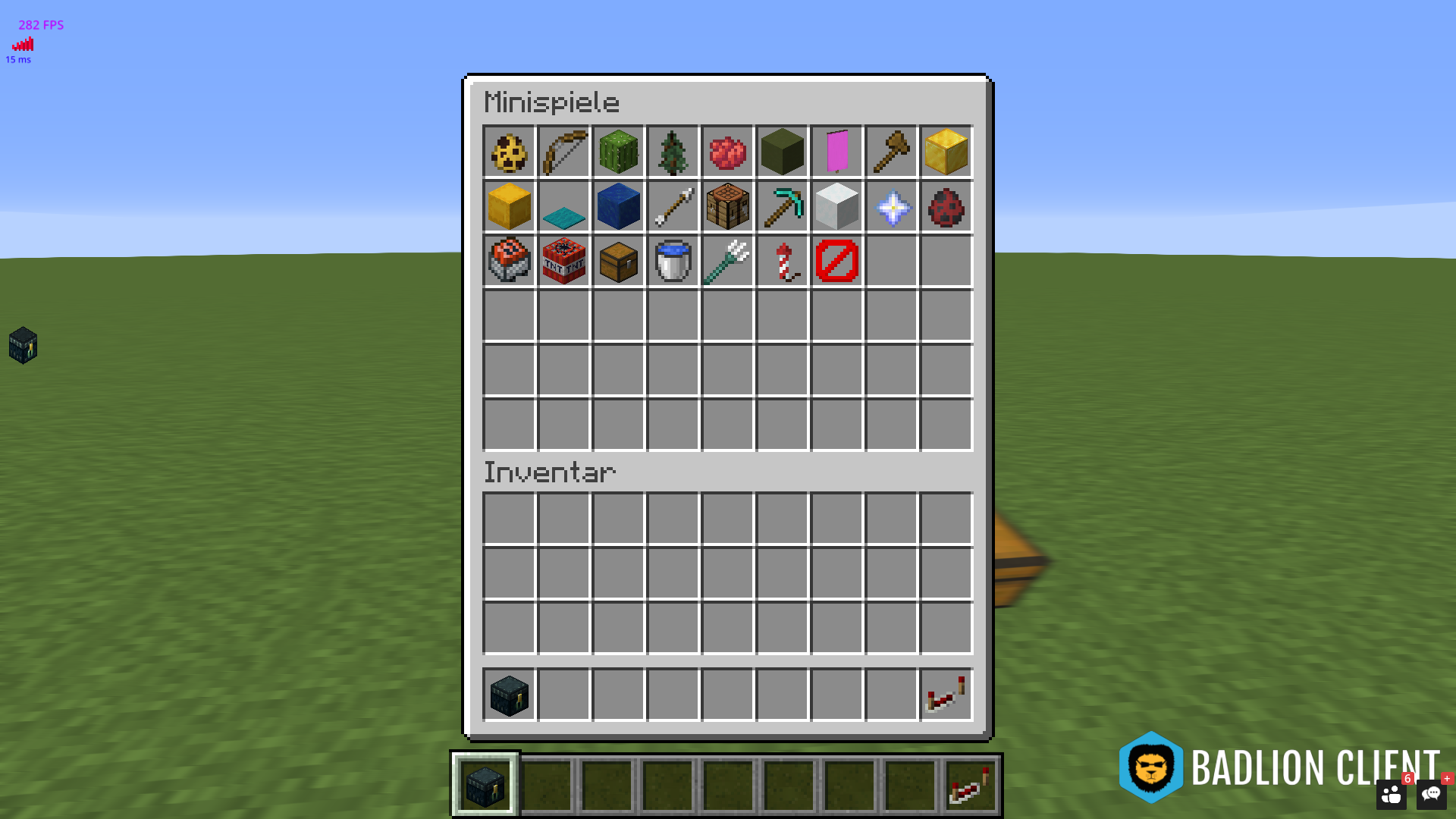
(Bild 11: Das Einstellungs-GUI der verfügbaren Minispiele [einige Items weichen ab, da diese in Vanilla Minecraft nicht vorkommen]. Neu ist die Rakete, die für ein zufälliges Minispiel steht.)
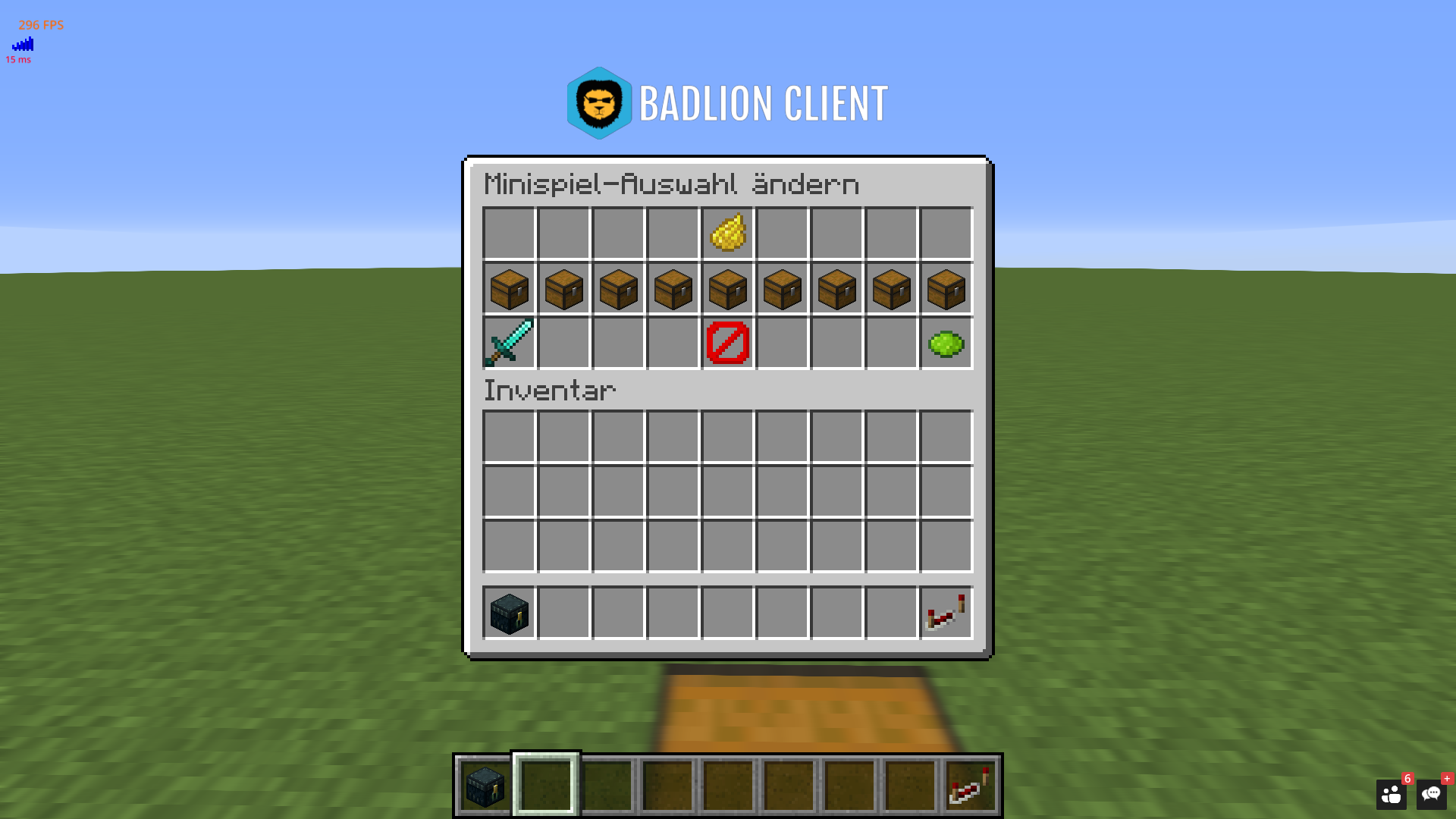
(Bild 12: Die Minispielauswahl im Überblick. Hier sind alle Minispiele zurückgesetzt. Klickt man auf den Gelben Farbstoff werden alle nicht definierten Minispiele [Truhen] zu einem zufälligen Minispiel [Rakete].)
Last not least, nach einem langen Einstellen der Partygames Runde sollte es natürlich möglich sein die Konfiguration, wie in Skywars, Bedwars und TTT abzuspeichern, damit zukünftige Runden mit der bereits festgelegten Einstellung rasch bereit stehen
Das wären alle meine Ideen für die derzeitigen Minispiele von Partygames
LG
Schnitzelmaxl

